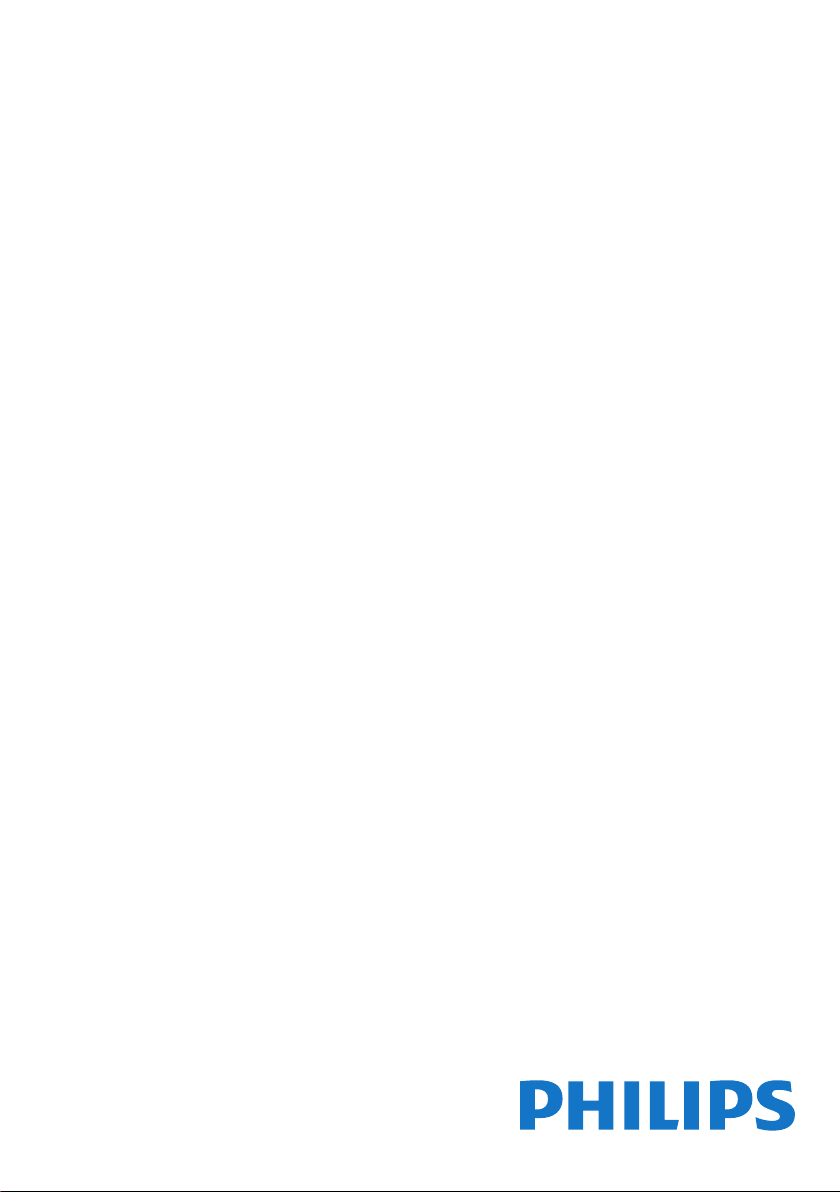
Register your product and get support at
www.philips.com/welcome
6031 series
43PUS6031
49PUS6031
55PUS6031
Brugerbvejledning

Indhold
Sikkerhedsoplysninger ...........................................2
Mærkning af produktet............................................2
Miljøinformation ...................................................... 3
Funktioner...............................................................4
Medfølgende tilbehør..............................................4
Standbymeddelelser ............................................... 4
TV-betjeningsknapper & betjening..........................4
Sæt batterierne i fjernbetjeningen ..........................5
Tilslut Strøm ..........................................................5
Antenneforbindelse.................................................5
Meddelelse .............................................................5
Specikationer ........................................................ 6
Fjernbetjening ......................................................... 7
Tilslutning ...............................................................8
Tænding og slukning .............................................. 9
Førstegangsinstallation ..........................................9
Medieafspilning via USB-indgang......................... 11
Optagelse af et program ....................................... 11
Tidsforskudt optagelse .........................................11
Øjeblikkelig optagelse...........................................12
Visning af optagede programmer ........................12
Optagelseskonguration ....................................... 12
Mediebrowsermenu .............................................. 12
CEC og CEC RC Passthrough ............................. 13
TV menuindhold ...................................................14
Almindelig anvendelse..........................................18
Brug af kanallisten ................................................ 18
Kongurerer forældreindstillinger .........................18
Elektronisk Programguide (EPG) .........................18
Tekst Tjenester .....................................................19
Softwareopgradering ............................................ 19
Fejlnding & Råd .................................................. 20
Typiske Skærmtilstande for PC-Indgang ..............21
Signalkompatibilitet for AV og HDMI .....................21
Understøttede Filformater til USB-Tilstand ...........22
Understøttede Billedlformater for USB-Tilstand ..22
Understøttede Audio-Filformater til USB-Tilstand . 23
Understøttede DVI-Opløsninger ........................... 23
Tilslutningsmuligheder ..........................................24
Internetportal ........................................................28
HBBTV-system .....................................................29
Dansk - 1 -

Sikkerhedsoplysninger
FORSIGTIG
RISIKO FOR ELEKTRISK STØD
MÅ IKKE ÅBNES
FORSIGTIG: FOR AT UNDGÅ RISIKO FOR ELEKTRISK STØD:
Under ekstreme vejrforhold (storme, lyn) og lange inaktivitet
perioder (på ferie), så afbryd TV'et fra strømimen.
Strømstikket bruges til at afbryde TV'et fra strømnettet og
skal derfor hele tiden være tilgængeligt og brugbart. Hvis
TV'et ikke er frakoblet elektrisk fra lysnettet, vil enheden
stadig trække strøm i alle situationer, selv hvis fjernsynet er
i standby eller slukket.
Bemærk: Følg anvisningerne på skærmen for betjening af
relaterede funktioner.
FJERN IKKE DÆKSLET (ELLER BAGSIDEN).
INGEN BRUGER-SERVICERBARE INDVENDIGE
DELE. VED BEHOV FOR SERVICERING SKAL
SERVICETEKNIKERE. KONTAKTES.
VIGTIGT - Læs brugsanvisningen helt,
før du installerer eller bruger TV'et
ADVARSEL: Lad aldrig personer (inklusive
børn) med begrænsede fysiske, sensoriske eller
mentale evner eller manglende erfaring og/eller
viden anvende elektriske apparater uden opsyn.
• Brug dette TV i en højde på mindre end 2000 meter
over havets overade, på tørre steder og i regioner
med moderat eller tropisk klima.
• TV-apparatet er beregnet til husholdningsbrug
ol almindelig brug, men kan også anvendes på
offentlige steder.
• Af hensyn til ventilation skal du efterlade mindst 5
cm fri plads omkring TV'et.
• Ventilationen må ikke forhindres ved at dække
ventilationsåbningerne med ting, såsom aviser,
duge, gardiner osv.
• Strømstikket skal være let tilgængeligt. Anbring ikke
TV'et, møbler, osv. på strømkablet. Et beskadiget
kabel/stik kan forårsage brand eller give elektrisk
stød. Håndter ledningen ved stikket, frakobl ikke
TV'et, ved at trække i ledningen. Rør aldrig ved
strømkablet/stikket med våde hænder, da dette
kan forårsage en kortslutning eller elektrisk stød.
Slå aldrig knude på ledningen og bind den sammen
med andre ledninger. Hvis den er skadet, skal den
udskiftes, dette bør kun udføres af kvalificeret
personale.
• Udsæt ikke TV’et for dryp eller sprøjt af væsker og
placer ikke genstande med væske, såsom vaser,
kopper mv. på eller over TV’et (f.eks på hylder over
enheden).
• Udsæt ikke TV’et for direkte sollys eller placer ikke
åben ild, såsom tændte stearinlys på toppen af eller
i nærheden af fjernsynet.
• Placer ikke varmekilder såsom elektriske
varmeapparater, radiatorer mv. nær TV'et.
• Anbring ikke TV'et på gulvet og skrå ader.
• For at undgå risiko for kvælning, holde plastikposer
utilgængeligt af babyer, børn og husdyr.
• Fastgør omhyggeligt stativet til TV'et. Hvis stativet
er forsynet med skruer, strammes skruerne godt
fast for at forhindre TV'et i at vippe. Over-stram
ikke skruerne og montere ststativets gumme-fødder
ordentligt.
• Smid ikke batterierne i ild eller sammen med farlige
eller brandbare materialer.
Advarsel: Batterier må ikke udsættes for stærk varme
som direkte solskin, ild og lignende.
Forsigtig
Risiko for elektrisk stød
Vedligeholdelse
Risiko for alvorlig skade
eller døden
Alvorlig strømrisiko
Vigtig
vedligeholdelseskomponent
Mærkning af produktet
Følgende symboler anvendes på produktet som
markør for begrænsninger og forholdsregler og
sikkerhedsanvisninger. Hver forklaring skal iagttages,
hvor produktet alene er forsynet med relateret mærkning. Bemærk sådanne oplysninger af
sikkerhedsmæssige årsager.
Klasse II-udstyr: Dette apparat er udformet
på en sådan måde, at det ikke kræver en
sikkerhedstilslutning til elektrisk jord.
Klasse II-udstyr med funktionelle
jordforbindelse: Dette apparat er udformet
på en sådan måde, at det ikke kræver en
sikkerhedstilslutning til elektrisk jord. Jordtilslutningen
anvendes af funktionelle årsager.
Beskyttende jordforbindelse: Den markerede
terminal er beregnet for tilslutning af den
beskyttende jordleder, som er forbundet med
forsyningsledninger.
Farlig ledende terminal: Den markerede
terminal er farlige ledende under normale
driftsforhold.
Forsigtig, se betjeningsvejledningen: De(t)
markerede område(r) indeholder mønt- eller
i
knapcellebatterier, som kan udskiftes af
brugeren.
Klasse 1 laserprodukt:
CLASS 1
LASER PRODUCT
Dette produkt indeholder
en klasse 1-laserkilde,
som er sikker under rimelig
forudsigelig drift.
Dansk - 2 -

ADVARSEL
Batteriet må ikke sluges. Giver risiko for kemiske
ætsningsskader
Dette produkt eller tilbehøret, som leveres
sammen med produktet, kan indeholde et batteri i
knapstørrelse. Hvis knapcellebatteriet sluges, kan
det medføre alvorlige indre ætse-skader på bare 2
timer, hvilket kan være livsfarligt.
Opbevar nye og brugte batterier utilgængeligt for
børn.
Hvis batteridækslet ikke lukker ordentligt, skal du
stoppe med at bruge produktet og opbevare det
utilgængeligt for børn.
Hvis du har mistanke om at batterier kan være
blevet slugt eller placeret inde i en del af kroppen,
skal du straks søge lægehjælp.
ADVARSEL
Anbring aldrig et TV-apparat på et ustabilt sted. Et
TV kan falde ned og forårsage alvorlig personskade
eller død. Mange skader, især for børn, kan undgås
ved at tage simple forholdsregler, såsom:
• Brug af stativer, der er anbefalet af producenten
af fjernsynet.
• Kun ved hjælp af møbler, der kan understøtte
TV’et sikkert.
• Sørg for at TV’et ikke rager ud over kanten af
støttemøblet.
• Anbring ikke fjernsynet på høje møbler (f.eks.
skabe eller bogreoler) uden at forankre både
møbler og TV til en passende støtte.
• Anbring ikke TV’et på klude eller andre materialer,
der er placeret mellem TV’et og støttemøbler.
• Lær børn om farerne ved at klatre op på møbler for
at kunne nå TV'et eller dets kontrolknapper. Hvis
dit nuværende TV er ved at blive afmonteret og
yttet, bør de samme overvejelser som ovenfor
anvendes.
ADVARSLER VED VÆGMONTERING
• Læs vejledningen før montering af dit TV på
væggen.
• Vægmonteringskit er ekstraudstyr Du kan få det
fra din lokale forhandler, hvis ikke det følger med
TV'et.
• Installer ikke TV'et på et loft eller på en skrå væg.
• Brug de angivne vægmonteringsskruer og andet
tilbehør.
• Stram vægmonteringsskruerne for at forhindre
TV'et i at falde. Over-spænd ikke skruerne.
ADVARSEL
Apparat forbundet til bygningsinstallationernes
beskyttende jordforbindelse gennem hovednettet
eller gennem andet apparat med beskyttende
jordforbindelse – og til et TV-distributionssystem
ved brug af coaxialt kabel, kan under visse
omstændigheder være brandfarligt. Tilslutning til et
kabelfordelersystem skal derfor foretages gennem
en anordning, der giver elektrisk isolation under
et bestemt frekvensområde (galvanisk isolator, se
EN 60728-11).
Miljøinformation
Dette TV er designet til at være miljøvenligt. Du kan
reducere energiforbruget på følgende måde:
Hvis du indstiller Energibesparelse til Minimum,
Middel, Maksimum eller Auto, Vil TV'et reducere
energiforbruget i overensstemmelse hermed.
Hvis du kan lide at indstille baggrundslyset til
en fast værdi indstillet som Brugerdefineret og
justere baggrundsbelysningen (under indstillingen
Energibesparelse) manuelt ved hjælp venstre eller
højre knapper på fjernbetjeningen. Sæt som Fra for
at slå denne indstilling fra.
Bemærk: Tilgængelige EnergibesparelsesIndstillinger kan
variere afhængigt af den valgte tilstand i menuen Billede.
Energibesparelsesindstillinger kan ndes i menuen
Billede. Bemærk, at nogle billedindstillinger ikke vil
kunne ændres.
Hvis den højre knap trykkes ned imens Auto er valgt
eller Venstre knap imens Brugerdeneret er valgt,
vil “skærmen slukkes i 15 sekunder”-meddelelsen
blive vist på skærmen. Vælg Gå videre, og tryk på
OK, for at slukke for skærmen med det samme. Hvis
du ikke trykker på en knap, vil skærmen være slukket
i 15 sekunder. Tryk på en knap på fjernbetjeningen
eller på TV'et for at tænde for skærmen igen.
Dansk - 3 -

Bemærk: Skærm fra indstilling er ikke tilgængelig, hvis
P+
V+
V-
P-
Tilstand er indstillet til Spil.
Når TV’et ikke er i brug, skal det slukkes eller kobles
fra stikkontakten. Dette vil reducere energiforbruget.
Funktioner
• TV understøtter Ultra HD (Ultra High Denition også kaldet 4K), der giver opløsning på 3840 x
2160 (4K: 2K). Det er lig med 4 gange opløsningen
af Full HD TV ved at fordoble antallet af pixel i Full
HD-TV både vandret og lodret. Ultra HD indhold
understøttes fra HDMI, USB-indgange og over
DVB-T2 og DVB-S2-udsendelser.
• Fjernbetjent farvefjernsyn
• Fuldt integreret digital antenne/kabel/satellit-TV
(DVB-T-T2/C/S-S2)
• Fransat installationsmulighed
• HDMI-indgange til at tilslutte andre enheder med
HDMI-stik
• USB-indgang
• OSD-menusystem
• Scart-stik til eksterne enheder (såsom DVD-
afspillere, PVR, videospil, osv.)
• Stereolydsystem
• Tekst-TV
• Tilslutning af høretelefoner
• Automatisk programmeringssystem
• Manuel tuning
• Automatisk slukning efter op til otte timer.
• Sove-timer
• Børnesikring
• Automatisk lydløs, når der ingen udsendelse er.
• NTSC-afspilning
• AVL (Automatisk lydstyrkegrænse)
• PLL (Frekvenssøgning)
• PC-indgang
• Spiltilstand (ekstra)
• Billed-deaktiveringsfunktion
• Programoptagelse
• Programtidsforskydning
• Ethernet (LAN) til internetforbindelse og -tjeneste
• 802.11 a/b/g/n indbyggetWIFI-understøttelse
• Audio Video Deling
• HbbTV
Dansk - 4 -
Medfølgende tilbehør
• Fjernbetjening
• Batterier: 2 x AAA
• Instruktionsbog
• Hurtigvejledning
Standbymeddelelser
Hvis TV'et ikke modtager noget inputsignal (f.eks. fra
en antenne eller HDMI-kilde) i 5 minutter, vil det gå
i Standby-tilstand. Når TV'et tændes næste gang,
vil følgende besked blive vist: “TV'et skiftede til
Standby-tilstand automatisk, fordi der ikke var
noget input-signal i lang tid.” Tryk på OK for at
fortsætte.
Hvis TV'et er tændt og ikke betjenes et stykke tid,
går det i standby. Når TV'et tændes næste gang,
vil følgende besked blive vist. “TV'et skiftede til
Standby-tilstand automatisk, da der ikke skete
nogen handling i lang tid.” Tryk på OK for at
fortsætte.
TV-betjeningsknapper & betjening
Joysticket gør det muligt at kontrollere lydstyrke- /
program- / kilde- og standby-tænd- funktioner på
TV'et.
Bemærk: Placeringen af kontrol-knapperne kan variere
afhængig af modellen.
Sådan ændres lydstyrken: Forøg lydstyrken, ved at
trykke kontrolknappen til højre. Sænk lydstyrken, ved
at trykke kontrolknappen til venstre.
For at skifte kanal: Rul gennem de gemte kanaler
ved at trykke kontrolknappen op eller ned.
For at skifte kilde: Tryk midt på knappen, kildelisten
vises på skærmen. Rul gennem de gemte kanaler ved
at trykke kontrolknappen op eller ned.
Sådan slukkes TV'et: Tryk midten af knappen ind
og hold den nede i nogle få sekunder, TV'et vil gå i
standby-tilstand.
For at tænde for TV'et: Tryk midten af knappen ind,
TV'et vil tænde.
Bemærk: Hovedmenu-OSD kan ikke vises via kontrolknapper.

Brug af fjernbetjeningen
Tryk på knappen Menu på din fjernbetjening, for at se
hovedmenuskærmen. Brug retningsknapperne til at
vælge en menufane og tryk på OK for at vælge. Brug
retningsknapperne igen, for til at vælge eller indstille
et punkt. Tryk på Return/Back eller Menu-knappen
for at forlade en menuskærm.
Indgangsvalg
Når de eksterne systemer er tilsluttet TV'et, kan du
skifte mellem de forskellige signalindgange. Tryk på
Kildeknappen på din fjernbetjening ere gange i træk,
for at vælge de forskellige kilder.
Ændring af kanaler og lydstyrke
Du kan skifte kanal og justere lydstyrken ved at bruge
Volumen +/- og Program +/- på fjernbetjeningen.
Sæt batterierne i fjernbetjeningen
Fjern bagdækslet, for at åbne batterirummet. Indsæt
to AAA-batterier. Sørg for at (+) og (-) passer sammen
(vær opmærksom på korrekt polaritet). Bland ikke
gamle og nye batterier. Udskift kun batterier med nogle
af samme eller tilsvarende type. Sæt dækslet på igen.
Meddelelse
ANERKENDELSE AF VAREMÆRKER
Udtrykkene HDMI og High-Definition Multimedia
Interface og HDMI-logoet er varemærker eller
registrerede varemærker tilhørende HDMI Licensing
LLC i USA og andre lande.
Fremstillet under licens fra Dolby Laboratories. ”Dolby,
Dolby Audio” og dobbelt-D symbolet er varemærker
fra Dolby Laboratories.
YouTube og YouTube-logoet er varemærker tilhørende
Google Inc.
Oplysninger til Brugere Vedrørende Bortskaffelse
af Brugt Udstyr og Batterier
[Kun i EU]
Udstyr med disse symboler må ikke bortskaffes som
almindeligt husholdningsaffald.
Du bør kigge efter passende genanvendelsesanlæg
og systemer til bortskaffelse af disse produkter.
NB: Pb-mærket som sidder under batterisymbolet angiver,
at dette batteri indeholder bly.
Tilslut Strøm
VIGTIGT: Dette TV-apparat er designet til at
fungere med 220-240V AC, 50 Hz stikkontakt. Efter
udpakning skal du lade TV-apparatet komme op
på den omgivende rumtemperatur, før du tilslutter
det til strømforsyningen. Anbring strømkablet i
stikkontakten.
Antenneforbindelse
Forbind antenne- eller kabel-TV-stikket til
ANTENNEINDGANG (ANT) eller satellitstikket til
SATELLITINDGANGEN (LNB) der er placeret nederst
bag på TV'et.
TV'ets bagside forneden
satellit
antenne
eller
kabel
Dansk - 5 -
Batteri
Produkter

Specikationer
Tv-udsendelse
Modtagende kanaler VHF (BAND I/III) - UHF (BAND U) - HYPERBAND
Digital modtagelse
Antal forudindstillede
kanaler
Kanalindikator Skærmmenu
RF antenneindgang 75 Ohm (ubalanceret)
Driftspænding 220-240V AC, 50Hz.
Audio German+Nicam Stereo
Skærm 43” 49” 55”
Audio udgangseffekt
(WRMS.) (10% THD)
Strømforbrug (W) 120W 135W 140W
Vægt (kg) 11,55 kg 13,55 kg 17,35 kg
TV-dimensioner BxHxD
(med fod) (mm)
TV-dimensioner BxHxD
(uden fod) (mm)
Brugstemperatur og
driftsluftfugtighed
PAL BG/I/DK/LL’
SECAM BG/DK
Fuldt integreret digital antenne-kabel-satellit TV(DVB-T-C-S)
(i overensstemmelse med DVB-T2, DVB-S2)
10,000
2x10W 2x10W 2x10W
260x965x623 mm 221x1099x686 mm 221x1238x764 mm
57(min)/89(max) x965x575 mm 58(min)/93(max)x1099x642 mm 60(min)/93(max)x1238x722 mm
0ºC op til 40ºC, maks. 85% luftfugtighed
Dansk - 6 -
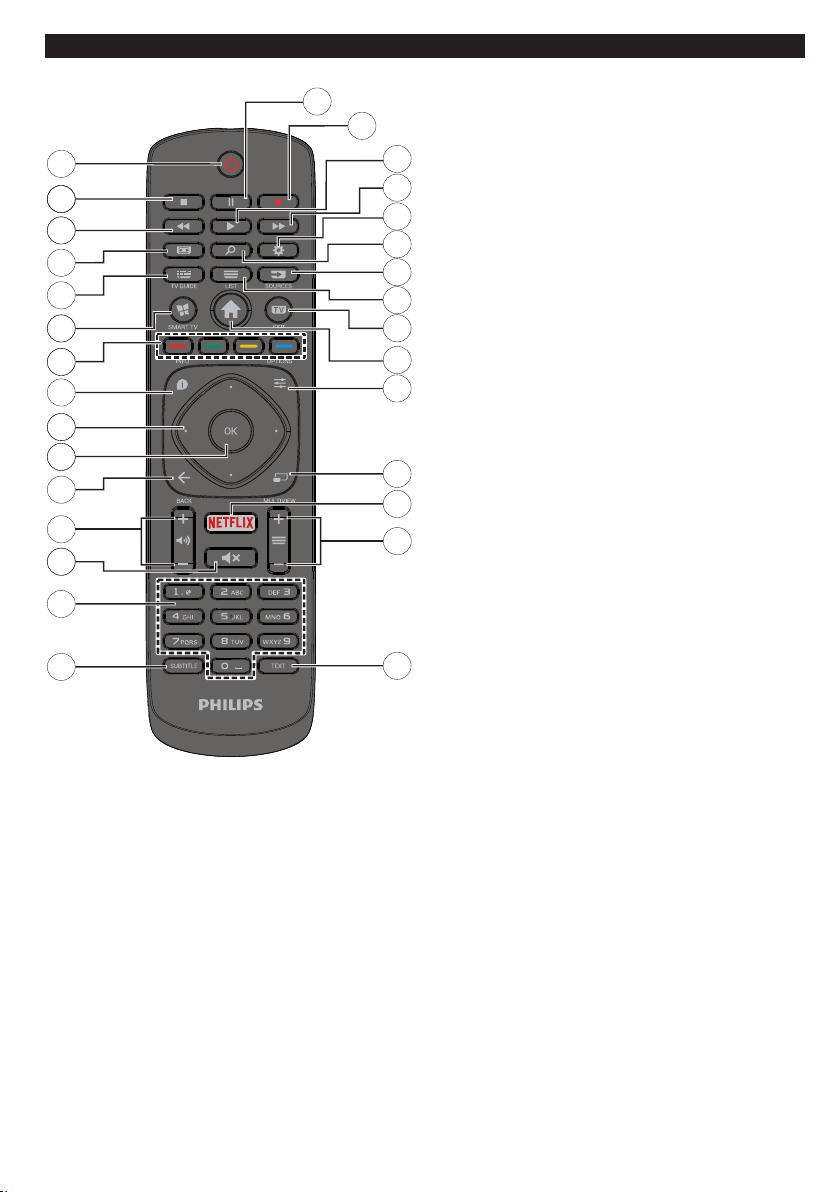
1
2
2
33
4
5
6
6
7
7
8
9
9
1010
11
12
13
13
15
16
18
17
19
20
22
23
24
25
27
28
21
26
29
30
14
Fjernbetjening
1. Standby: Tænder/slukker TV'et
2. Stop: Stopper mediet, der afspilles
3. Hurtig tilbagespoling: Flytter billeder bagud i medier,
såsom lm
4. Skærm: Ændrer skærmens billedformat
5. EPG (elektronisk programoversigt): Viser den
elektroniske programoversigt
6. Internet: Åbner portal, hvor du kan tilgå mange web-
baserede applikationer
7. Farvede knapper: Følg vejledningen på skærmen for
farvede knapfunktioner
8. Info: Viser information om indhold på skærmen, viser
skjult information (vis - i tekst-TV-tilstand)
9. Retningsbestemte knapper: Bruges til at navigere i
menuer, indhold, osv. og viser undersider i tekst-TV,
når der trykkes Højre eller Venstre
10. OK : Bekræfter brugervalg, holder siden (i tekst-TVtilstand), viser kanalliste (DTV-tilstand)
11. Tilbage/Retur: Vender tilbage til forrige skærm, åbner
indeksside (i tekst-TV-tilstand)
12. Volumen +/-
13. Lydløs: Slukker helt for lydstyrken på TV'et
14. Numerisk knapper: Skifter kanal, indtaster et tal eller
bogstav i tekstboksen på skærmen, skifter TV'et i
standby-tilstand.
15. Undertekster: Slår undertekster til og fra (hvis
tilgængelig)
16. Tekst: Viser tekst-TV (hvis tilgængelig), tryk igen for
at lægge Tekst-TV over et normalt udsendelsesbillede
(mix)
17. Program +/-: Program op-ned, Side op-ned (i Tekst-
TV-tilstand), skifter TV'et i standby-tilstand
18. Netix: Starter Netix-programmet
19. Ingen funktion
20. Kvikmenu: Viser en liste over menuer for hurtig
adgang
21. Menu: Viser TV-menuen.
22. TV: Skifter til TV-kilde, lukker Portal-side
23. Liste: Visning af kanalliste
24. Kilde: Viser alle tilgængelige udsendelser og
indholdskilder
25. Google søgning: Åbner Googles hjemmeside på
TV-browseren
26. Indstillinger: Åbner indstilingsmenuen
27. Hurtig fremadspoling: Flytter billeder fremad i
medier, såsom lm
28. Afspil: Starter afspilning af valgt medie
29. Optag: Optager programmer
30. Pause: Pauser mediet, der afspilles, starter
tidsforskudt optagelse
Dansk - 7 -

Tilslutning
ideo
Forbindelse Type Kabler Enhed
Scart
tilslutning
(tilbage)
YPBPR
YPbPr Video
tilslutning
/ V
AUDIO IN
SPDIF
AV bagpå
R
/ Video
L
HOVEDTELEFON
LAN
(tilbage)
HDMI
tilslutning
(bund og side)
VGA
tilslutning
(bund)
PC/YPbPr/
Tilbage AV
Audio
Tilslutning
(tilbage)
SPDIF
(Optisk
udgang)
tilslutning
(bund)
AV Bagpå
(Audio/Video)
tilslutning
(bag)
Hovedtelefon
tilslutning
(side)
USB
tilslutning
(bagside&side)
CI
tilslutning
(side)
Ethernet
tilslutning
(bund)
Subwoofer
Tilslutning
(bagside)
YPbPr-forbindelseskabel
YPbPr/PC Audiokabel
Audio/Video
forbindelseskabel
LAN / Ethernet-kabel
BEMÆRK: Når du tilslutter
en enhed via YPbPr eller
bagsidens AV indgange, skal du
anvende forbindelseskablerne
til at aktivere forbindelsen.
Se illustrationerne på venstre
side. | For at aktivere PC/YPbPr
lyd, skal du bruge bagsidens
lydindgange med et YPbPr/PC
lydkabel (medfølger ikke) for
lydtilslutning. | Hvis en ekstern
enhed er tilsluttet via SCARTstikket, vil TV'et automatisk skifte
til AV-tilstand.| Ved modtagelse
af DTV-kanaler (Mpeg4 H.264)
eller i mediabrowsertilstand vil
udgangen ikke være tilgængelig
via scart-stikket. | Ved brug
af vægmonteringssættet
(tilgængeligt fra tredjepart på
markedet, hvis det ikke medfølger),
anbefaler vi, at du sætter alle dine
kabler i bag på TV'et, før det
monteres på væggen. | CI-modulet
må kun isættes eller fjernes,
når fjernsynet er SLUKKET. Se
instruktionsmanualen til modulet
for detaljer omkring indstillinger.
| USB 2.0-indgange på bagsiden
og på venstre side af TV-support
enheder op til 500mA. Tilslutning
af enheder, der har strømværdi
over 500mA, kan beskadige dit TV.
Hvis det er tilgængeligt, for valgfri
USB 3.0-indgang på venstre side
af TV, som vil blive placeret over
den anden USB-indgang, denne
grænseværdi er 1A. Ved at tilslutte
et HDMI-kabel til dit Sharp LCDTV skal du kun bruge et skærmet
HDMI-kabel for at garantere
en tilstrækkelig immunitet mod
parasitisk frekvensstråling. Og
sørg for at bruge et High-Speed
HDMI-kabel, der kan overføre
high definition-signaler, såsom
CAM
module
4K indhold, for problemfri
transmission.
Hvis du vil tilslutte en
enhed til TV'et, skal du
sørge for, at både TV og
enheden er slukket, før du
skaber nogen forbindelse. Når
forbindelsen er etableret, kan du
tænde for enhederne og bruge
dem.
Dansk - 8 -

Tænding og slukning
Sådan tændes der for TV'et
Tilslut strømkablet til en strømkilde, såsom en
stikkontakt (220-240V, 50 Hz).
For at tænde TV et fra standbytilstand skal man enten:
• Trykke på Standby knappen, Program +/- eller en
numerisk tast på fjernbetjeningen.
• Tryk på funktionskontakten på siden af TV'et, indtil
TV'et tændes fra standby.
Sådan slukkes TV'et
Tryk på knappen Standby på fjernbetjeningen eller
hold midten af betjeningsknappen på TV'et inde i
nogle få sekunder, så det skifter til standbytilstand.
For at slukke TV'et helt, tag strømledningen ud
af stikkontakten.
Bemærk: Når fjernsynet er tændt i standby-tilstand, kan
standby-LED blinke for at indikere, at funktioner såsom
standby-søgning, Over Air download eller timer er aktive.
LED-TV'et kan også blinke, når du tænder det fra standbytilstanden.
Førstegangsinstallation
Bemærk: Hvis du kommer til at udføre FRANSAT installation,
skal du indsætte FRANSAT kortet (ekstraudstyr) ind i
Conditional Access stikket på dit TV, før du tænder for TV'et.
Når det tændes for første gang, vises
sprogvalgsskærmen. Vælg det ønskede sprog og
tryk på OK.
Indstil dine præferencer ved hjælp af retningsknapperne
på den næste skærm.
Bemærk: Afhængigt af det valgte Land, kan du blive bedt om
at indstille og bekræfte en PIN-kode på dette trin. Den valgte
PIN kan ikke være 0000. Hvis du bliver bedt om at indtaste
en PIN-kode til en menufunktion senere, skal du indtaste den.
Om valg af udsendelsestype
Digital Antenne: Hvis Antenne-udsendelsessøgning
er aktiveret, vil fjernsynet søge efter digitale
jordbaserede udsendelser, efter at andre indledende
indstillinger er foretaget.
Digital Kabel: Hvis Digital Kabel udsendelsessøgning
er aktiveret, vil fjernsynet søge efter digitale
kabelbaserede udsendelser, efter at andre indledende
indstillinger er foretaget. Ifølge dine andre præferencer,
kan en bekræftelse blive vist, før du begynder at søge.
Vælg JA og tryk på OK for at fortsætte. Annullér
handlingen ved at vælge NEJ og trykke på OK. Du kan
vælge Netværk eller indstille værdier som Frekvens,
Netværks-ID og søgetrin. Når du er færdig, skal du
trykke på knappen OK.
Bemærk: Søgningens varighed varierer afhængigt af det
valgte Søgetrin.
Satellit: Hvis Satellit udsendelsessøgning er
aktiveret, vil TV'et søge efter digitale satellitbaserede
udsendelser, efter at andre indledende indstillinger er
Dansk - 9 -
foretaget. Før satellitsøgning bliver udført, skal der
foretages nogle indstillinger. Før satellit søgningen
starter, vil en menu blive vist, hvor du kan vælge at
starte en Fransat installation. Indstil Installer type
som operatør, og end indstille Satellite Operator som
den tilhørende Fransat operatør. Tryk OK for at starte
installationen. Du kan vælge at starte en automatisk
eller manuel installation.
Tryk på OK for at fortsætte. Fransat Installationen
vil blive udført, og udsendelser gemmes (hvis
tilgængelig).
Hvis du indstiller Installer type som standard, kan
du fortsætte med regelmæssig satellitinstallation og
se satellit-kanaler.
Du kan starte en Fransat installationen på et
senere tidspunkt fra Installering> Automatisk
kanalsøgning> Satellit-menuen.
Der er tre typer af antennevalg. Du kan vælge
Antennetype som Direct, Unicable eller DiSEqC
switch ved brug af “ ” eller “ ” knapperne.
•Direct: Hvis du har en enkelt modtager og en direkte
parabol, vælges denne antennetype. Tryk på OK
for at fortsætte. Vælg en tilgængelig satellit på det
næste skærmbillede, og tryk på OK, for at skanne
for tjenester.
•Enkelt satellitkabel: Hvis du har ere modtagere og
et unikabel system, så vælg denne antennetype. Tryk
på OK for at fortsætte. Kongurer indstillingerne ved
at følge instruktionerne på det næste skærmbillede.
Tryk på OK for at scanne for tjenester.
•DiSEqC kontakt: Hvis du har flere modtagere
og en DiSEqC-kontakt, skal du vælge denne
antennetype. Tryk på OK for at fortsætte. Du
kan angive re DiSEqC-indstillinger (hvis de er
tilgængelige) på det næste skærmbillede. Klik på OK
knappen, for at skanne den første satellit på listen.
TKGS-installation
Hvis det ønskes, kan du starte en TKGS-installation,
hvis Satellite broadcast søgning er aktiveret. Før
satellitsøgningen starter, vil der blive vist en menu,
hvor du kan vælge at starte en Fransat-installation.
Indstil Installertypen som operatør, og indstil derefter
Satellite Operator som den tilhørende Fransatoperatør. Tryk derefter OK-knappen for at starte
TKGS-installationen. Indstil din antennetypen som
beskrevet oenfor. Du kan vælge at installere HD- eller
SD-kanaler under installationen. Dette valg kan
foretages senere ved brug af Foretrukne liste-valget
under Installation>TKGS Installationsmenuen.
Valget vil blive aktiveret, efter at du har slukket
for TV'et og tændt det igen, eller efter en manuel
opdatering som beskrevet nedenfor.
Hvis det ønskes kan TKGS-Installationen udføres
manuelt, efter den første installation. Tryk på
Menu-knappen. Fremhæv Installation og tryk på

OK. Fremhæv i undermenuen Satellite indstillinger
og tryk på OK. Vælg derefter Antenne installation.
Efter antennen er valgt, og andre satellit indstillinger
er foretaget trykkespå den RØDE knap for at starte
en TKGS-installation.
Den anden måde at anvende TKGS-installationen
manuelt på efter Førstegangsinstallationen starter
en opdatering. For at gøre dette tryk på Menu-knappen
og vælg Installation>TKGS Installation>Start
opdatering. Men at være i stand til det, skal
Satellitindstillinger udføres først.
For at bruge opdateringensvalget forTKGS
TKGS-funktion holder dine satellitkanalliste up-to-date
på tre forskellige måder.
Standby: Når TV går på standby, styrer TKGS-
tabellen versionsnummeret, hvad enten det er den
sidste version eller ej. Hvis der påvises ændringer,
begynder TV'et at opdatere. Når det tændes igen
vil en besked blive vist for at informere brugeren om
ændringerne.
Baggrund: Når man åbner en kanal, der ikke er
defineret i TKGS-kanal-listen, kontrollerer TV’et
TKGS-tabellens versionsnummer, hvad enten det er
den sidste version eller ej. Hvis der påvises ændringer,
begynder TV'et at opdatere. Når det opdateringen
er fuldført vil en besked blive vist for at informere
brugeren om ændringerne.
Manuelt: En opdatering kan startes manuelt når som
helst. Tryk på Menu-knappen. Fremhæv Installation
og tryk på OK. I undermenuen fremhæves TKGS-
Installation og tryk på OK. Vælg derefter Start
Update og tryk på OK.
Analog: Hvis Analog udsendelsessøgning er
aktiveret, vil fjernsynet søge efter analoge udsendelser,
efter at andre indledende indstillinger er foretaget.
Derudover kan du indstille en udsendelse type som
din favorit. Der vil blive givet prioritet til den valgte
udsendelsestype under søgeprocessen og kanalerne
i den vil blive noteret på toppen af Kanallisten. Tryk
på OK knappen for at fortsætte, når du er færdig.
Der vises en dialogboks, hvor der bedes om
låsekoden. Hvis du vælger Ja, vil forældrenes
begrænsningsindstillinger vises. Konfigurer som
ønsket og tryk på OK når du er færdig. Vælg Nej, og
tryk på OK for at gå videre, hvis du ikke vil aktivere
forældrenes restriktioner.
Du kan aktivere Butikstilstand på dette trin. Denne
mulighed vil konfigurere dit TV's indstillinger for
butiksmiljø og afhængigt af den anvendte TV-model,
bliver de understøttede funktioner vist i toppen af
skærmen som et infobanner. Denne tilstand er kun
beregnet til brug i butikker. Det anbefales at vælge
Hjemmetilstand ved brug i hjemmet. Dette valg vil
være tilgængeligt i Indstillinger>Mere menuen og
kan slukkes/tændes senere.
Dansk - 10 -
Tryk på OK-knappen på fjernbetjeningen for at
fortsætte og Netværks/Internet-indstillingsmenuen vises, hvis du bekræfter den tidligere viste
meddelelse, der spørger om du ønsker at lave
netværksindstillinger. Der henvises til Tilslutning
afsnittet, for at kongurere en kablet eller en trådløs
forbindelse. Når indstillingerne er fuldført, tryk på
knappen OK for at fortsætte. For at springe til de
næste trin uden at gøre noget vælger du Nej og trykker
på OK-knappen, når der vises en meddelelse, som
spørger om du vil udføre netværksindstillinger.
Efter at de indledende indstillinger er udført, vil TV'et
begynde at søge efter tilgængelige udsendelser blandt
de valgte udsendelsestyper.
Når alle de tilgængelige stationer er blevet gemt,
vises scanningsresultaterne på skærmen. Tryk på
OK for at fortsætte. Rediger Kanalliste-menuen
vil derefter blive vist. Du kan redigere kanallisten i
overensstemmelse med dine præferencer eller trykke
på Menu-knappen for at forlade og se TV.
Mens søgningen fortsætter, kan der fremkomme en
meddelelse som spørger om du vil sortere kanalerne
i henhold til LCN(*). Vælg Ja og tryk på OK, for at
bekræfte.
(*) LCN er et logisk kanalnummer-system, der arrangerer
tilgængelige udsendelser i overensstemmelse med en
genkendelig kanalrækkefølge, (hvis denne er tilgængelig).
Bemærk: Sluk ikke for TV’et under førstegangsinstallationen.
Bemærk at nogle indstillinger er muligvis ikke tilgængelige
afhængigt af det valgte land.
I TKGS systemet, kan kanaler blokeres af tjenesteyderen
og Audio/Video transmission vil ikke være tilgængelig fra
disse kanaler.
Brug af SatcoDX-funktion
Du kan udføre SatcoDX-betjeninger ved hjælp af
menuen Installation>Satellitindstilling. I SatcoDXmenuen er der to valgmuligheder med hensyn til
SatcoDx.
Du kan downloade eller uploade SatcoDX-data. For
at kunne udføre disse funktioner, skal en USB-enhed
være tilsluttet til fjernsynet.
Du kan uploade de nuværende tjenester og tilhørende
satellitter og transpondere i TV’et til en USB-enhed.
Desuden kan du downloade en af SatcoDx-lerne,
der er gemt i USB-enheden, til TV'et.
Når du vælger en af disse ler, vil alle tjenester og
relaterede satellitter og transpondere i den valgte l
blive gemt i TV’et. Hvis du har forbundne jord, kabel
og/eller analog services, vil de blive beholdt og kun
satellitservices vil blive fjernet.
Bagefter kan kontrollere din antenne og foretage
ændringer, om nødvendigt. En fejlmeddelelse om
“Intet signal” kan blive vist, hvis antenneindstillingerne
ikke er kongureret korrekt.
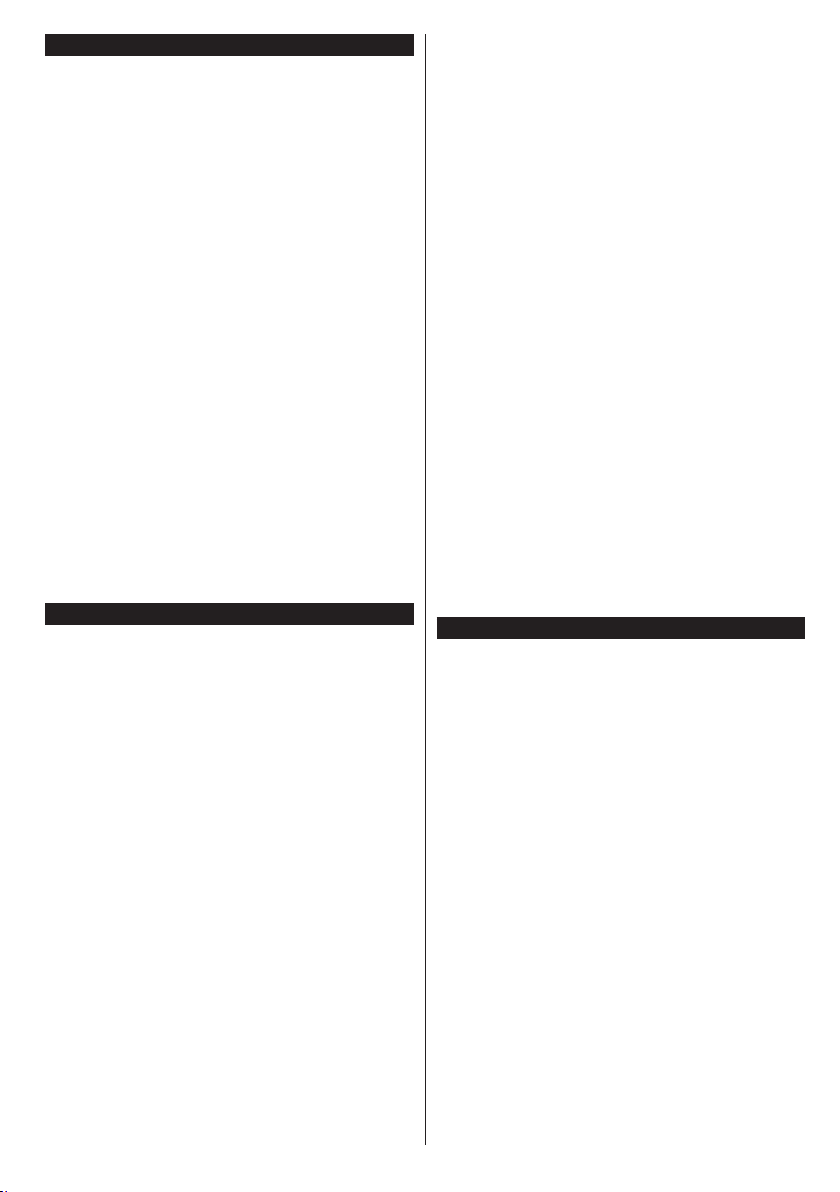
Medieafspilning via USB-indgang
Du kan tilslutte en 2.5" og 3.5" tommer (HDD med ekstern
strømforsyning) eksterne harddiske eller USB-nøgle til dit TV,
ved hjælp af USB-indgange på TV'et.
VIGTIGT! Tag en sikkerhedskopi af dine filer på
dine lagringsenheder, før du tilslutter dem til tv'et.
Producenten kan ikke holdes ansvarlig for skadede
ler og datatab. Visse USB-enheder (f.eks. MP3-
afspillere) eller USB-harddiskdrev/-nøgler er muligvis
ikke kompatible med dette TV. TV'et understøtter
FAT32 og NTFS diskformattering men optagelse vil
ikke være tilgængelige med NTFS-formaterede diske.
Under formatering af USB-harddiske, der har mere
end 1TB (Terabyte) lagerplads kan du muligvis opleve
nogle problemer i formateringsprocessen.
Vent lidt, før hver tilslutning og frakobling, da
afspilleren muligvis stadig læser ler. Undladelse af
dette kan forårsage fysisk skade på USB-afspilleren
og på selve USB-enheden. Træk ikke drevet ud under
afspilning af en l.
Du kan bruge USB-hubs med tv'ets USB-indgange.
USB-hubs med ekstern strømforsyning anbefales i
et sådant tilfælde.
Det anbefales at bruge tv'ets USB-indgang(e) direkte,
hvis du skal tilslutte en USB-harddisk.
Bemærk: Når du ser billedler, kan Mediebrowser-menuen
kun vise 1000 billedfiler, der er gemt på den tilsluttede
USB-enhed.
Optagelse af et program
VIGTIGT: Når du bruger en ny USB harddisk,
anbefales det at du først formaterer disken ved
hjælp af dit TV's "Format disk" funktion under Media
Player>Indstillinger>Optagelse indstillinger menu.
Hvis du vil optage et program, skal du først tilslutte
en USB-disk til dit TV, mens TV'et er slukket.
Du skal derefter tænde for TV'et for at aktivere
optagelsesfunktionen.
For at bruge til at optage skal dit USB-stik have 2
GB ledig plads og være USB 2.0 kompatibel. Hvis
det er tilgængeligt, kan USB 3.0 kompatible enheder
bruges også med den valgfrie USB 3.0 indgang på
siden af TV'et, som vil blive placeret over den anden
USB-indgang. Hvis USB-drevet ikke er kompatibelt,
vil en fejlmeddelelse blive vist.
For at optage langvarige programmer, såsom lm,
anbefales det at bruge USB-harddiskdrev (HDD's ).
Optagede programmer gemmes på den tilsluttede
USB-disk. Hvis du ønsker det, kan du gemme/kopiere
optagelser til en computer, men disse ler vil ikke være
tilgængelige til afspilning på computeren. Du kan kun
afspille optagelser via dit TV.
Forsinkelse af læbesynkronisering kan forekomme
under tidsforskydning. Radiooptagelse understøttes
ikke. TV'et kan optage programmer i op til ti timer.
Optagede programmer opdeles i partitioner på 4 GB.
Hvis skrivehastigheden for den tilsluttede USB-disk
ikke er tilstrækkelig, kan optagelsen mislykkes, og
tidsforskydningsfunktionen vil muligvis ikke være
tilgængelig.
Af denne grund anbefales det at bruge USBharddiskdrev til optagelse af HD-programmer.
Frakobl ikke USB/HDD under en optagelse. Dette kan
beskadige det tilsluttede USB/HDD.
Hvis netledningen er taget ud, mens der er en aktiv
USB-optagelse timerindstilling, vil den blive annulleret.
Multipartitionsunderstøttelse er til rådighed. Der
understøttes højst to forskellige partitioner. USBdiskens første partition bruges til PVR-kompatible
funktioner. Den skal også formateres som den
primære partition, for at kunne bruges til PVRkompatible funktioner.
Nogle stream-pakker ikke kan registreres på grund af
signalproblemer, så nogle gange kan billederne fryse
under afspilning.
Tasterne Optag, Afspil, Pause, skærmen (til
PlayListDialog) kan ikke bruges, mens Tekst-TV er
aktiveret. Hvis timeren starter en optagelse, når tekstTV er tændt, slukkes tekst-TV automatisk. Også brug
af tekst-TV er deaktiveret, når der er en igangværende
optagelse eller afspilning.
Når du optager et program i baggrunden kan du bruge
menupunkterne, skifte til en anden kilde, eller brug
Media Player funktioner, såsom visning af billeder,
spille video og musik-ler, og endda afspille den
igangværende optagelse.
Tidsforskudt optagelse
Tryk på knappen Pause mens du ser en
udsendelse for at aktivere tidsforskydningstilstand. I
tidsforskydningstilstand, sættes programmet på pause
og optages samtidigt på den tilsluttede USB-disk.
Tryk på Afspil-knappen igen, for at genoptage
program på pause, fra hvor du stoppede. Tryk på
knappen Stop for at stoppe tidsforskudt optagelse
og vende tilbage til live-udsendelsen.
Tidsforskydning kan ikke bruges, mens du er i
radiotilstand.
Du kan ikke bruge den hurtige tilbagespolingsfunktion
for tidsforskydning, før afspilningen med hurtig
fremspolingsmuligheden rykkes frem.
Dansk - 11 -

Øjeblikkelig optagelse
Tryk på Optag-knappen for at starte optagelsen af en
begivenhed med det samme, mens du ser et program.
Du kan trykke på Optag-knappen på fjernbetjeningen
igen, for at optage den næste event efter at have valgt
det næste program inde fra EPG. Tryk på knappen
Stop for at annullere øjeblikkelig optagelse.
Du kan ikke skifte udsendelser under
optagelsestilstand. Når du optager et program eller
under tidsforskydnings, vises en advarselsmeddelelse
på skærmen, hvis din USB-enheds hastighed ikke er
tilstrækkelig.
Visning af optagede programmer
Vælg Optagelser fra Media Player menuen.
Vælg et optaget element fra listen (hvis det er
optaget tidligere). Tryk på knappen OK for at se
Afspilningsmuligheder. Vælg en indstilling og tryk
på OK.
Bemærk: Hovedmenuen og menupunkter kan ikke åbnes
under afspilningen.
Tryk på knappen Stop for at stoppe en afspilning og
vende tilbage til menuen Optagelser.
Langsom fremadspoling
Hvis du trykker på Pause-knappen, mens du
ser optagede programmer, vil den langsomme
fremadspolingsfunktion være tilgængelig. Du kan
bruge Hurtig fremadspoling, for at bremse fremad.
Gentagne tryk på Hurtig fremadspolings- knappen
ændrer langsom fremspolingshastighed.
Optagelseskonguration
Vælg Optagelsesindstillinger punktet i
System>Indstillinger menuen, for at kongurere
optagelsesindstillingerne.
Formater disk: Du kan bruge Formater Disk-
funktionen til formatering af den tilsluttede USB-disk.
Din PIN-kode er nødvendig for at bruge Formater
Disk-funktionen.
Bemærk: Standard-pinkoden kan indstilles til 0000 eller 1234.
Hvis du har deneret PIN-koden, (der anmodes om den,
afhængigt af landevalg) under Førstegangsinstallationen,
skal du bruge PIN-koden, som du har deneret.
VIGTIGT: Formattering af USB-drevet vil slette ALLE
data på det, og dets lsystem vil blive konverteret til
FAT32. I de este tilfælde vil driftsfejl blive ordnet efter
en formattering, men du vil miste ALLE dine data.
Hvis meddelelsen “USB-diskens skrivehastighed
er for langsom til optagelse” vises på skærmen
under start af en optagelse, skal du forsøge at
genstarte optagelsen. Hvis du stadig får vist samme
fejl, er det muligt, at USB-disken ikke opfylder
hastighedskravene. Prøv at tilslutte en anden USBdisk.
Mediebrowsermenu
Du kan afspille foto, musik og lm, der er gemt på
en USB-disk, ved at slutte den til dit TV. Tilslut en
USB-disk til en af USB-indgangene, der er placeret
på siden af TV'et. Ved at trykke på knappen Menu,
mens du er i Mediebrowser tilstand giver adgang til
menupunkterne Billede, Lyd og Indstillinger. Tryk
på knappen Menu igen vil forlade skærmen. Du kan
indstille dine Mediebrowser-præferencer ved at
bruge menuen Indstillinger.
Sløjfe-/blandfunktion
Start afspilning med knappen
Afspil og aktiver
Start afspilning med knappen
OK og aktiver
Start afspilning med knappen
Afspil og aktiver
Start afspilning med knappen
Afspil og aktiver ,
Alle ler på listen vil løbende
blive afspillet i original
rækkefølge
Den samme l afspilles i sløjfe
(gentag)
Alle ler på listen vil løbende
blive afspillet i tilfældig
rækkefølge
Alle ler på listen vil løbende
blive afspillet i samme
tilfældige rækkefølge.
Brugerdeneretopstartslogo
Du kan tilpasse dit TV til at vise dit foretrukne billede
eller foto på skærmen, hver gang TV'et starter op.
For at gøre dette skal du placere dine foretrukne
billedler på en USB-nøgle og åbne dine dem fra
Media Browser-menuen. Når du har valgt det
ønskede billede, skal du markere det og trykke på
OK for at se det i fuldskærm. Tryk på OK igen, for
at vælge billedet som dit brugerdenerede logo. En
bekræftelsesbesked vil blive vist på skærmen. Vælg
Ja, og tryk på OK for at bekræfte. Hvis billedet er
egnet* vil du se det på skærmen næste gang tv'et
starter op.
Bemærk: Hvis du udfører en førstegangsinstallation vender
TV'et tilbage til brug af standardlogoet, hvis det ndes.
(*)Billeder skal have et billedformat på 4:3 eller 16:9, og de
skal være i lformaterne .jpeg, .jpg eller .jpe. Billedet kan ikke
indstilles som opstarts-logo, hvis opløsning ikke forekommer
på info-banneret.
Dansk - 12 -

CEC og CEC RC Passthrough
Denne funktion gør det muligt at styre de CECkompatible enheder, der er tilsluttet via HDMI-porte
ved hjælp af fjernbetjeningen til TV'et.
CEC-valget i System>Indstillinger>Mere menuen
skal først indstilles til Aktiveret. Tryk på Kilde-
knappen og vælg HDMI-indgang på den tilsluttede
CEC-enhed fra menuen Kildeliste. Når en ny
CEC-kildeenhed er tilsluttet, vil den blive opført
i kildemenuen med sit eget navn, i stedet for det
tilsluttede HDMI-portnavn (såsom DVD-afspiller,
optager 1 osv.).
TV'ets fjernbetjening er automatisk i stand til at udføre
de vigtigste funktioner efter den tilsluttede HDMI-kilde
er valgt.
For at afslutte denne operation og styre TV'et via
fjernbetjeningen igen, tryk Quick Menu knappen
på fjernbetjeningen, marker CEC RC Passthrough
og indstil som Fra ved at trykke på venstre eller
højre knap. Denne funktion kan også blive aktiveret
eller deaktiveret under System>Indstillinger>Mere
menuen.
TV'et understøtter også ARC (Audio Return Channel)
funktionen. Denne funktion er en lydforbindelse
med henblik på at erstatte andre kabler mellem
fjernsynet og musiksystemet (A/V-modtager eller
højttalersystem).
Når ARC er aktiv, slår TV 'et ikke sine øvrige
lydudgange fra automatisk. Så du skal sænke
lydstyrken manuelt på TV'et til nul, hvis du ønsker
at høre lyd fra den tilsluttede lydenhed (samme som
andre optiske eller koaksiale digitale udgange). Hvis
du ønsker at ændre tilsluttede enheders lydstyrke,
skal du vælge denne enhed fra kildelisten. I så fald
bliver volumenkontrol-tasterne skiftet til den tilsluttede
lydenhed.
Bemærk: ARC understøttes kun via HDMI2 input.
System Audio Control
Giver mulighed for en audio-forstærker/receiver, der
skal bruges med TV'et. Lydstyrken kan styres ved
hjælp af fjernbetjeningen til TV'et. For at aktivere
denne funktion indstilles Højttalere indstilling
i System> Indstillinger> Mere menuen som
Forstærker. TV-højttalerne slås fra, og lyden fra
kilden, der ses vil blive leveret fra det tilsluttede
lydsystem.
Bemærk: Den anvendte lydenhed skal understøtte funktionen
til indstilling af systemets lyd og CEC-funktionen bør være
aktiveret.
Dansk - 13 -

TV menuindhold
Billedmenuindhold
Hudfarvetone
Farveskift
Autoposition
V-position
L-position
Du kan ændre billedtilstanden, så den passer til dine præferencer eller behov.
Tilstand
Billedzoom
Kontrast
Lysstyrke
Skarphed
Farve
Energibesparelse
Baggrundsbelysning
Avancerede indstillinger
Dynamisk kontrast
Støjreduktion
Farvetemperatur
Hvidbalance
Film-tilstand
Fuld HDMI-skala
PC-position
Pixeltakt
Fase
Nulstilling
VGA (PC) tilstand er visse ikoner i billedmenuen ikke tilgængelige. I stedet vil VGA -tilstand blive føjet til Billed indstillingerne
når du er i PC-tilstand.
Billedtilstand kan indstilles til en af følgende: Biograf, Spil (valgfri),Sports,
Dynamisk og Natur.
Indstiller det ønskede billedstørrelsesformat.
Indstiller lyse og mørke værdier på skærmen.
Justerer skærmens lysstyrkeværdier.
Indstiller skarphedsværdien for de genstande, der vises på skærmen.
Indstiller farveværdien og justerer farverne.
Til indstilling af Energibesparelse til Brugerdeneret, Minimum, Mellem,
Maksimum, Auto, Skærm Fra eller Slukket.
Bemærk: Nogle indstillinger kan være anderledes, afhængigt af den valgte tilstand.
Denne indstilling kontrollerer baggrunds-belysningsniveauet. Funktionen
Baggrundsbelysning vil være inaktiv, hvis Energibesparelse er indstillet til andet
end Brugerdeneret.
Du kan ændre det dynamiske kontrastforhold til den ønskede værdi.
Hvis signalet er for svagt, og der er støj på billedet, benyttes indstillingen
støjreduktion indstillingen til reduktion af støj.
Indstiller den ønskede farvetemperatur-værdi. Kølig, Normal, Varm og
brugerdenerede indstillinger er tilgængelige.
Hvis Farvetemperatur er indstillet som Brugerdeneret, vil denne indstilling være
tilgængelig. Øg "varme" eller "kølighed" i billedet, ved at trykke på venstre eller højre
knapper.
Film optages med et andet antal billeder pr. sekund, end almindelige TV-programmer.
Når du ser lm, skal du aktivere denne funktion for tydeligt at kunne se scener i hurtig
bevægelse.
Balanceniveauet kan indstilles til mellem -5 og 5.
Indstiller den ønskede farvetone.
Når du ser TV fra en HDMI-kilde, vil denne feature blive synlig. Du kan bruge denne
funktion til at forstærke de sorte farver i billedet.
Vises kun, når indgangskilden er indstillet til VGA/PC.
Optimerer automatisk skærmen. Tryk på OK for at optimere.
Dette punkt rykker billedet vandret mod skærmens højre eller venstre side.
Denne funktion rykker billedet lodret mod skærmens top eller bund.
Pixeltakt-justeringer korrigerer interferens, der ses som lodrette bånd i pixel-intensive
præsentationer som regneark eller sætninger eller tekst i lille skriftstørrelse.
Afhængigt af indgangskilden (computer osv.) vil du muligvis se et sløret eller støjende
billede på skærmen. Du kan bruge fase til at få et klarere billede ved at prøve dig frem.
Nulstiller billedindstillingerne til fabriksstandarderne. (Undtagen Spiltilstand).
Dansk - 14 -

Lydmenuindhold
Lydstyrke
Digital udgang
Equalizer
Balance
Hovedtelefon
Lydtilstand
AVL (Automatisk
lydstyrkegrænse)
Hovedtelefoner/
Lineout
Dynamisk bas
Surround-lyd
Justerer lydstyrken.
Vælger equalizertilstanden. Brugerdenerede indstillinger kan kun foretages, når du
står i brugertilstand.
Justerer om lyden kommer fra den venstre eller højre højttaler.
Indstiller lydstyrke for hovedtelefoner.
Inden du bruger hovedtelefoner, så sørg for at lydstyrken i hovedtelefonerne er
indstillet til et lavt niveau, for at forhindre skader på din hørelse.
Du kan vælge en lydtilstand (hvis den viste kanal understøtter).
Funktion indstiller lyden for at opnå fast udgangsniveau mellem programmer.
Når du tilslutter en ekstern forstærker til dit TV ved hjælp af hovedtelefonstikket, kan
du vælge denne indstilling som Lineout. Hvis du har tilsluttet hovedtelefoner til TV’et
skal du indstille denne mulighed til Hovedtelefoner.
Inden du bruger hovedtelefoner, så sørg for at dette punkt er indstillet til
Hovedtelefoner. Hvis den er sat til lineout, vil outputtet fra hovedtelefonstikket
indstilles til maksimum, som kan skade din hørelse.
Aktiverer eller deaktiverer den dynamiske bas.
Surround-lyd-tilstanden kan skiftes mellem Til og Fra.
Indstiller lydtype for digital udgang.
Dansk - 15 -

Indstillingsmenuens indhold
Betinget Adgang
Tilgængelighed
HBBTV
slukning
Sprog
Forældre
Timere
Dato/Klokkeslæt
Kilder
Netværks-/InternetIndstillinger
Hørehæmmede
Lydbeskrivelse
Netix
Mere
Menu Timeout
Softwareopgradering
Styrer moduler for betinget adgang, når tilgængelig.
Du kan indstille et andet sprog afhængigt af stationen og landet.
Indtast korrekt adgangskode for at ændre indstillinger for forældrekontrol.
Du kan let justere Menulås, Forældrelås, Børnelås eller vejledning i denne
menu. Du kan også angive en ny PIN-kode eller ændre standard CICAM-
PINkoden ved hjælp af relaterede indstillinger.
Bemærk: Nogle menuindstillinger er muligvis ikke tilgængelige afhængigt af det valgte land ved
Førstegangsinstallation. Standard-pinkoden kan indstilles til 0000 eller 1234. Hvis du har deneret
PIN-koden, (der anmodes om den, afhængigt af landevalg) under Førstegangsinstallationen, skal
du bruge PIN-koden, som du har deneret.
Indstiller sleep-timer til at slukke for TV'et efter en vis tid. Indstiller timere til
valgte programmer.
Indstiller dato og klokkeslæt.
Aktiverer eller deaktiverer valgte kildeindstillinger. Der er Normal, Forbedret
og Deaktiveret som muligheder for HDMI kilder. Normale og Forbedrede
muligheder påvirker farveindstillingerne for den valgte HDMI-kilde. For at være
i stand til at se 4K-billeder fra en HDMI-kilderelateret kilde-indstilling sættes
til Forbedret hvis den tilknyttede enhed er HDMI 2.0-kompatibel. Indstil som
Normal, hvis den tilsluttede enhed er HDMI 1.4 kompatibel. Indstil tilsvarende
eller deaktiver den tilhørende HDMI-kilde ved at sætte som Deaktiveret.
Viser netværks-/internet-indstillinger.
Viser TV’ets muligheder for handikappede.
Aktiverer en særlig funktion, der sendes fra sendestationen.
Et fortællespor vil blive afspillet for blinde eller et svagsynet publikum. Tryk
på OK for at se alle tilgængelige Audio-Beskrivelses-menupunkter. Denne
funktion er kun tilgængelig, hvis TV-stationen understøtter den.
Bemærk: Lydbeskrivelses-lydfunktionen er ikke til rådighed i optagelses- eller
tidsforskydningstilstand.
Hvis denne funktion understøttes af dit TV, kan du få vist dit ESN (*) nummer
og deaktivere Netix.
(*) ESN-nummer er et unikt id-nummer for Netix, skabt specielt til at identicere dit TV.
Viser TV’ets andre indstillingsmuligheder.
Ændrer timeout-varighed for menuskærme.
Du kan aktivere eller deaktivere denne funktion ved at indstille den til Til eller Fra.
Sikrer, at dit TV har den nyeste rmware. Tryk OK for at se valgmuligheder i
menu.
Programversion
Undertekst-tilstand
Automatisk TV-
Biss Nøgle
Butikstilstand
Viser den aktuelle softwareversion.
Denne indstilling bruges til at vælge, hvilken underteksttilstand der skal være på
skærmen (DVB-undertekst/Tekst-TV-undertekst), hvis begge er tilgængelige.
Standardværdien er DVB-undertekst. Denne funktion er kun tilgængelig for
landevalg for Norge.
Indstiller den ønskede tid for at TV'et automatisk går i standby, når det ikke er
i brug.
Biss er et satellitscrambling-system, der bruges til nogle udsendelser. Hvis du
har behov for at indtaste en BISS-nøgle til en udsendelse, kan du bruge denne
indstilling. Fremhæv Biss-nøgle og tryk på OK for at indtaste nøgler på den
ønskede udsendelse.
Vælg kun denne tilstand til butiksformål. Når Butikstilstand er aktiveret, er
nogle punkter i TV-menuen måske ikke tilgængelige.
Dansk - 16 -

Audio Video Deling
Installations Menuindhold
Førstegangsinstallation
Strømsparetilstand
Virtuel
Fjernbetjening
CEC
Auto Power til CEC
Højttalere
TKGS-installation
Automatisk
Kanalscanning
(Genindstilling)
Manuel Kanalscanning
Netværkskanalscanning
Analog Finindstilling
Satellitindstillinger
Installationsindstillinger
Slet Serviceliste
Vælg Aktivt Netværk
Audio Video Delings-funktionen giver dig mulighed for at dele ler, der er gemt på
din smartphone eller tablet-pc. Hvis du har en kompatibel smartphone eller tablet
pc og den relevante software er installeret, kan du dele/afspille billeder på dit TV. Se
vejledning om delingssoftware for mere information. Audio Video Delingstilstanden
er ikke tilgængelig med internetportal-funktion.
Denne indstilling kongurerer præferencen for strømsparetilstand. Sidste status
og Standby er tilgængelige.
Aktiverer eller deaktiverer den virtuelle fjernbetjeningsfunktion.
Med denne indstilling kan du aktivere og deaktivere CEC funktionaliteten
fuldstændig. Tryk på Venstre eller Højre knap, for at aktivere eller deaktivere
funktionen.
Denne funktion gør det muligt for den tilsluttede HDMI-CEC-kompatible enhed at
tænde for TV'et og skifte automatisk til dets indgangskilde. Tryk på Venstre eller
Højre knap, for at aktivere eller deaktivere funktionen.
For at høre TV-lyd fra den tilsluttede kompatible lydenhed indstill som Forstærker.
Du kan bruge fjernbetjeningen til TV'et for at styre lydstyrken på lydenheden.
Viser TKGS-installationens menupunkter. Denne indstilling er muligvis ikke til
rådighed i henhold til den valgte Satellitoperatør i førstegangsinstallationen.
Hvis ikke, gentages førstegangsinstallationen og vælg Satellitoperatør som
TKGS.
Viser automatiske indstillingsmuligheder. Digital Antenne: Søger efter og
gemmer antenne-DVB-stationer. Digitalkabel: Søger og gemmer kabel-DVBsendere. Analog: Søger efter og gemmer analoge stationer. Satellit: Søger
efter og gemmer satellitstationer.
Denne funktion kan bruges til indtastning af direkte udsendelser.
Søger efter de sammenkædede kanaler i udsendelsessystemet. Digital
antenne: Søger efter antennebaserede netværkskanaler. Digitalkabel: Søger
efter kabelbaserede netværkskanaler.
Du kan bruge denne indstilling til at nindstille analoge kanaler. Denne funktion
er ikke tilgængelig, hvis der ikke er gemt nogle analoge kanaler.
Konfigurerer satellitindstillinger. Satellitliste: Viser tilgængelige satellitter.
Du kan Tilføje, Slette satellitter eller Redigere satellitindstillinger på listen.
Antenneinstallation: Du kan ændre satelllitantenneindstillinger og starte en ny
satellitskanning. SatcoDX: Du kan uploade eller downloade SatcoDX-data ved
brug af tilhørende valgmuligheder.
Viser menuen installationsindstillinger. Standbysøgning (Ekstra): Dit TV vil søge
efter nye eller manglende kanaler, mens det er i standby. Eventuelle nye fundne
udsendelser vil blive vist.
Brug denne indstilling til at rydde de lagrede kanaler. Denne indstilling er kun synlig,
når Land er indstillet til Danmark, Sverige, Norge eller Finland.
Denne indstilling gør det muligt at vælge at kun udsendelserne inden det valgte
netværk skal være opført i kanallisten. Denne funktion er kun tilgængelig for
landevalg for Norge.
Sletter alle gemte kanaler og indstillinger, nulstiller TV'et til fabriksindstillingerne.
Dansk - 17 -

Almindelig anvendelse
Brug af kanallisten
TV'et sorterer alle gemte stationer i Kanallisten.
Du kan redigere denne kanalliste, indstille favoritter
eller indstille aktive stationer som skal vises med
Kanalliste-indstillingerne. Tryk på OK/TV knappen,
for at åbne Kanallisten. Du kan ltrere de anførte
kanaler, ved at trykke på den blå knap eller åbne
menuen Rediger Kanalliste ved at trykke på den
grønne knap for at udføre avancerede ændringer i
den aktuelle liste.
Bemærk: Kommandoerne Flyt, Slet og Rediger navn i
Rediger kanalliste-menuen er ikke altid tilgængelig i henhold
til Driftstilstand-indstillingen i TKGS-Installationsmenuen.
For at slippe af med alle restriktioner ved konguration af
kanallisten angives denne indstilling til TKGS Fra. Flyt og
Redigger navn-kommandoer bliver stadig tilgængelig, hvis
denne indstilling er sat til Brugerdeneret.
Håndtering af favoritlister
Du kan oprette fire forskellige lister over dine
foretrukne kanaler. Gå ind i Kanalliste i hovedmenuen
eller tryk på den grønne knap, mens kanallisten
vises på skærmen, for at åbne menuen Rediger
kanalliste. Vælg den ønskede kanal på listen. Du
kan aktivere ervalg, ved at trykke på den gule knap.
Tryk derefter på knappen OK, for at åbne menuen
Kanal Rediger indstillinger, og vælg Tilføj/fjern
Favoritter mulighed. Tryk på OK knappen igen.
Indstil den ønskede listeindstilling til Til. De/den valgte
kanal/-er vil blive føjet til listen. For at fjerne en kanal
eller kanaler fra en favoritliste følge de samme trin,
og indstil den ønskede listeindstilling til Fra.
Du kan bruge funktionen Filter i menuen Rediger
Kanalliste at filtrere kanaler i kanaloversigten
permanent henhold til dine præferencer. Ved brug
af dette lter-valg, kan du indstille en af dine re
favoritlister, der skal vises hver gang kanaloversigten
åbnes. Filtrerings funktionen i Kanalliste-menuen vil
kun ltrere den aktuelt viste Kanalliste, for at nde en
kanal og lytte til den. Denne ændring vil ikke bevares
næste gang kanaloversigten åbnes.
Desuden kan du filtrere kanaler efter kategorier
ved hjælp af menuen Kanallistelteret. Fremhæv
Favoritter og vælg den ønskede kanalkategori ved
hjælp af venstre/højre retningsknapper. Kanalerne vil
blive ltreret i henhold til den valgte kategori.
Kongurererforældreindstillinger
Menuen Forældreindstillinger optioner kan bruges
til at forbyde brugere i at se af visse programmer,
kanaler og brug af menuerne. Disse indstillinger er
placeret i Opsætning> Forældremenu.
For at vise menufunktionerne for forældrelås, skal en
PIN-kode indtastes. Efter indtastning af den korrekte
PIN-kode, vil Forældreindstillinger blive vist.
Menulås: Denne indstilling aktiverer eller deaktiverer
adgang til alle menuer eller installationsmenuer på
TV'et.
Aldersgrænse: Når den er aktiveret, henter TV'et
aldersanbefalingsoplysningerne fra udsendelsen og
hvis dette aldersniveau er deaktiveret, deaktiveres
adgang til udsendelsen.
Bemærk: Hvis landevalg førstegangsinstallationen er
indstillet som Frankrig, Italien eller Østrig, vil Alderslåsens
værdi indstilles til 18 som standard.
Børnesikring: Når denne indstilling er sat til TIL,
kan TV'et kun betjenes med fjernbetjeningen. I dette
tilfælde virker knapperne på betjeningspanelet ikke.
Internetlås: Hvis denne valgmulighed er sat til TIL,
vil den åbne browser-applikation i portalen blive
deaktiveret. Sæt den til FRA, for at frigive programmet
igen.
Indstil PIN-kode: Angiver en ny PIN-kode.
Standard CICAM PIN: Denne mulighed vises som
nedtonet, hvis ikke CI-modulet er indsat i CI-stikket på
TV'et. Du kan ændre standard PIN-koden for CICAM,
ved at bruge denne indstilling.
Bemærk: Standard-pinkoden kan indstilles til 0000 eller 1234.
Hvis du har deneret PIN-koden, (der anmodes om den,
afhængigt af landevalg) under Førstegangsinstallationen,
skal du bruge PIN-koden, som du har deneret.
Nogle indstillinger er muligvis ikke tilgængelige afhængigt af
det valgte land ved Førstegangsinstallationen.
Elektronisk Programguide (EPG)
Nogle kanaler sender information om deres
udsendelsestider. Tryk på knappen EPG, for at se
Programguide-menuen.
Der er 3 forskellige typer af tidsplan-layouts til
rådighed, Tidslinjeplan, Listeplan og Nu/Næste-
Plan. For at skifte mellem dem, skal du følge
instruktionerne på bunden af skærmen.
Tidslinjeoversigt
Zoom (Gul knap): Tryk på den Gule knap for at se
begivenheder i et bredere tidsinterval.
Filter (Blå knap): Viser lterfunktioner.
Vælg Genre (Undertekst-knap): Viser Vælg
Genre menu. Med denne funktion kan du søge efter
genrer i programguidens database. Info til rådighed i
programguiden bliver gennemsøgt, og resultater, der
matcher dine kriterier, vil blive fremhævet.
Valgmuligheder (OK-knap): Viser event-indstillinger.
Begivenhedsdetaljer (Infoknap): Viser detaljeret
information om valgte programmer.
Næste/forrige dag (Program +/-): Viser
programmerne for forrige eller næste dag.
Søg (Tekst-TV-knap): Viser menuen ”Guidesøgning”.
Nu (Skift button): Viser den aktuelle begivenhed fra
den fremhævede kanal.
Dansk - 18 -
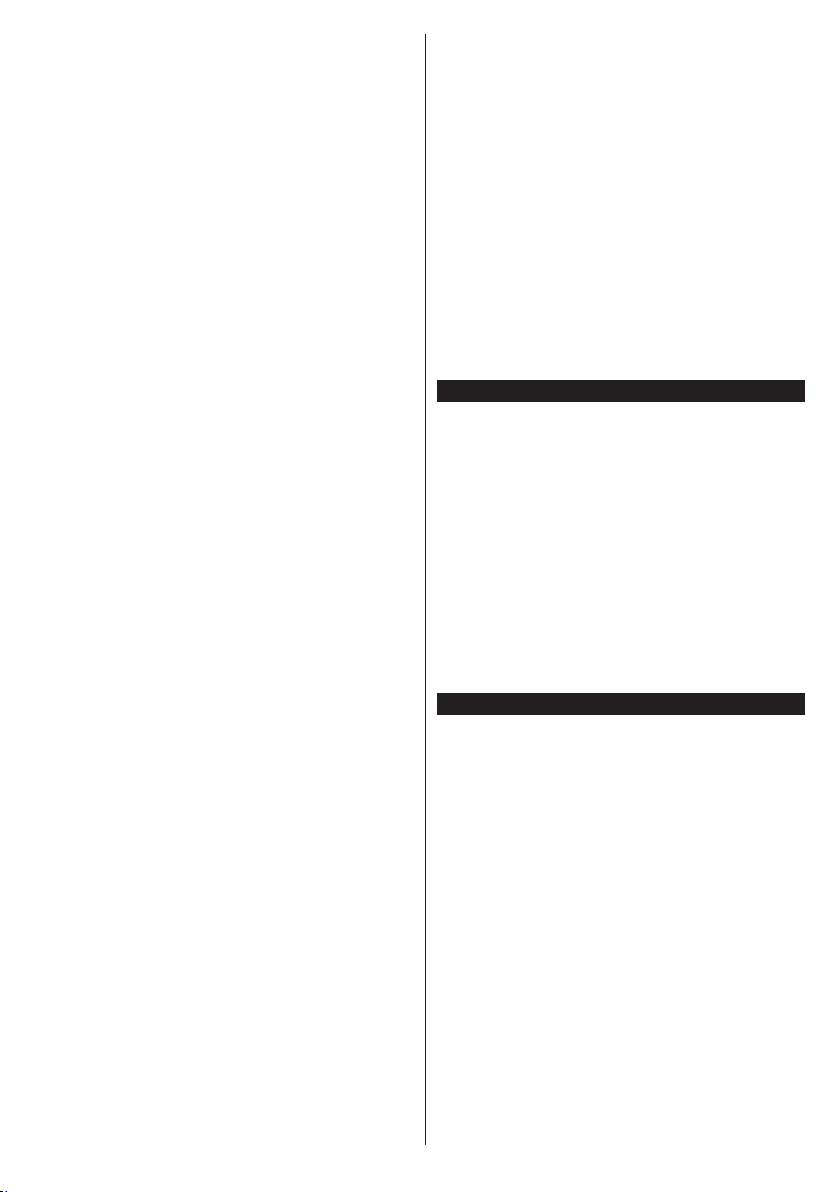
Rec/Stop (Optage-knappen): TV'et begynder at
optage det valgte program. Tryk igen for at stoppe
optagelsen.
VIGTIGT: Tilslutte en USB-disk til dit TV, mens TV'et er
slukket. Du skal derefter tænde for TV'et for at aktivere
optagelsesfunktionen.
Bemærk: Skift til et andet program er ikke muligt under
optagelsen.
Listeplan (*)
(*) I denne layout-mulighed vil kun begivenheder i den
fremhævede kanal blive listet.
Foreg. Tidsudsnit (Rød knap): Viser programmerne
fra forrige tidsplads.
Næste/forrige dag (Program +/-): Viser
programmerne for forrige eller næste dag.
Begivenhedsdetaljer (Infoknap): Viser detaljeret
information om valgte programmer.
Filter (Tekst-TV-knap): Viser lterfunktioner.
Næste tidsudsnit (Grøn knap): Viser programmerne
fra næste tidsudsnit.
Valgmuligheder (OK-knap): Viser eventindstillinger.
Rec/Stop (Optage-knappen): TV'et begynder at
optage det valgte program. Tryk igen for at stoppe
optagelsen.
VIGTIGT: Tilslutte en USB-disk til dit TV, mens TV'et er
slukket. Du skal derefter tænde for TV'et for at aktivere
optagelsesfunktionen.
Bemærk: Skift til et andet program er ikke muligt under
optagelsen.
Nu/Næste plan
Naviger (Navigationsknapper): Tryk på
Navigationsknapperne, for at navigere gennem
kanalerne og programmerne.
Valgmuligheder (OK-knap): Viser eventindstillinger.
Begivenhedsdetaljer (Infoknap): Viser detaljeret
information om valgte programmer.
Filter (Blå knap): Viser lterfunktioner.
Rec/Stop (Optage-knappen): TV'et begynder at
optage det valgte program. Tryk igen for at stoppe
optagelsen.
VIGTIGT: Tilslutte en USB-disk til dit TV, mens TV'et er
slukket. Du skal derefter tænde for TV'et for at aktivere
optagelsesfunktionen.
Bemærk: Skift til et andet program er ikke muligt under
optagelsen.
Programindstillinger
Brug navigationsknapperne, for at fremhæve et
program, og tryk på OK-knappen, for at få vist
menuen Event-Indstillinger. Følgende indstillinger
er tilgængelige.
Vælg kanal: Denne indstilling kan bruges til at skifte
til den valgte kanal.
Optag/Slet Rec. Timer: Vælg funktionen Optag og
tryk på OK-knappen. Hvis programmet vil blive sendt
på et senere tidspunkt, vil det blive føjet til en Timer-
Dansk - 19 -
liste, for at blive optaget. Hvis det valgte program bliver
udsendt nu, starter optagelsen straks.
For at annullere en allerede indstillet optagelse, skal
du markere det program, og tryk på OK og vælg
indstillingen Slet Rec. Timer . Optagelsen annulleres.
Indstil Timer på Begivenhed / Slet timer på
Begivenhed: Efter du har valgt et program i EPG-
menuen, skal du trykke på knappen OK. Vælg
funktionen Indstil timer i hændelse indstillinger og
tryk på OK. Du kan indstille en timer til fremtidige
programmer. Hvis du vil annullere en allerede indstillet
timer, marker da programmet og tryk på knappen
OK. Vælg derefter Slet timer på Eventindstillinger.
Timeren slettes.
Bemærkninger: Du kan ikke skifte til en anden kanal, mens
der er en aktiv optagelse eller timer på den aktuelle kanal.
Det er ikke muligt at indstille timeren eller optage-timer til to
eller ere individuelle hændelser i samme tidsinterval.
Tekst Tjenester
Tryk på Text knappen, for at vælge. Tryk igen for at
aktivere mix-tilstand, hvilket giver dig mulighed for at se
tekst-tv-siden og TV-udsendelsen samtidig. Tryk én gang
for at fjerne lyden. Når det er tilgængeligt, vil sektioner
på tekst-TV-siden blive farvekodet og kan vælges ved
hjælp af de farvede knapper. Følg de anvisninger, der
vises på skærmen.
Digital Text
Tryk på knappen Text, for at se digital tekst-TV-
information. Betjen den med de farvede knapper,
markørknapperne og knappen OK. Betjeningsmetoden
kan variere afhængigt af indholdet af det digitale tekst-
TV. Følg de anvisninger, der vises på digitalt tekst-tv. Når
knappen Text trykkes ned igen, vender TV'et tilbage til
TV-udsendelsen.
Softwareopgradering
Dit TV er i stand til at nde og opdatere rmware
automatisk via udsendelsessignalet eller via Internet.
Søgning efter softwareopgradering via
brugergrænseade
I hovedmenuen vælg Indstillinger og derefter Flere.
Naviger til Softwareopgradering og tryk på OKknappen. I menuen Opgraderingsindstillinger skal
du vælge Søg efter opgradering og trykke på OK,
for at søge efter en ny softwareopgradering.
Hvis der findes en ny opgradering, påbegyndes
installationen af denne. Når overførslen er fuldført
bekræftes spørgsmålet genstart af TV'et, ved at trykke
på OK for at fortsætte med genstart.
3 AM-søgning og opgraderingsfunktion
Dit TV søger efter nye opgraderinger kl.
3:00, hvis Automatisk skanning under
Opgraderingsvalgmenuen er aktiveret og hvis TV'et
er tilsluttet et antennesignal eller til internettet. Hvis en
ny software er fundet og hentet med succes, vil den
blive installeret næste gang, der tændes.
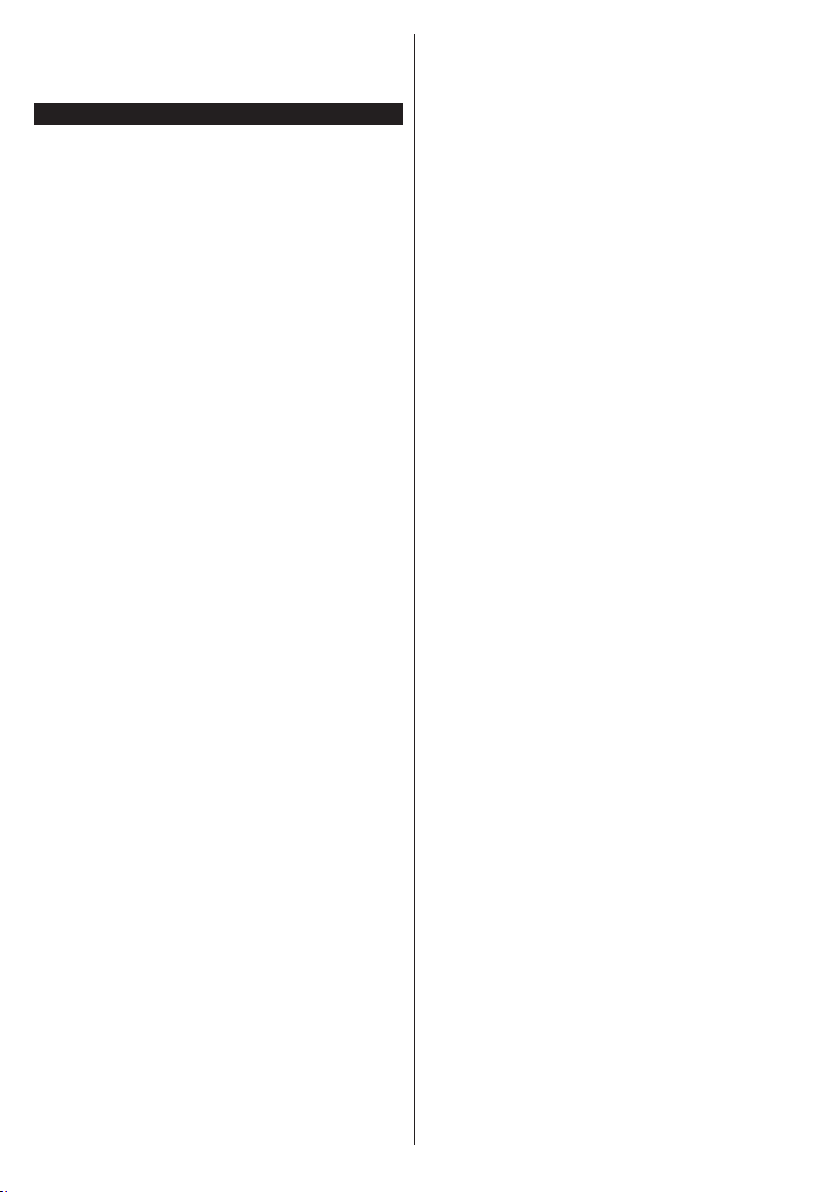
Bemærk: Træk ikke strømkablet ud, mens lysdioden blinker
under genstartprocessen. Hvis TV'et ikke tændes efter en
opgradering, skal du tage stikket ud, vente to minutter og
derefter sætte stikket i igen.
Fejlnding&Råd
Tv vil ikke tænde
Sørg for, at strømledningen er sat korrekt i
stikkontakten. Tjek om batterierne er brugt op. Tryk
på tænd-/sluk-knappen på TV et.
Dårligt billede
• Tjek, om du valgt det rigtige TV-system.
• Lavt signalniveau kan medføre billedforvrængning.
Tjek venligst antenneadgangen.
• Kontrollér om du har indstillet den rigtige
kanalfrekvens, hvis du har udført manuel indstilling.
• Billedkvaliteten kan forringes, hvis to enheder er
tilsluttet TV'et samtidigt. I så fald skal du frakoble
den ene enhed.
Intet billede
• Dette betyder, at dit TV ikke modtager nogen
transmission. Tjek, at du har valgt den korrekte kilde.
• Er antennen korrekt tilsluttet?
• Er antenneledningen beskadiget?
• Er der brugt de rigtige stik til tilslutning af antennen?
• Hvis De er i tvivl, skal De kontakte Deres forhandler.
Ingen lyd
• Tjek, om TV'et er sat på lydløs. Tryk på knappen
Lydløs eller skru op for lydstyrken for at tjekke.
• Der kommer kun lyd fra én højttaler. Tjek
balanceindstillingerne i Lyd menuen.
Fjernbetjening - ingen funktion
• Måske er batterierne brugt op. Skift batterierne.
Indgangskilder - kan ikke vælges
• Hvis man ikke kan vælge en signalkilde, kan det
være fordi, at ingen enheder er blevet tilsluttet.
Hvis ikke;
• Undersøg AV-kabler og forbindelser, hvis du har
forsøgt at forbinde en enhed.
• Kontroller AV-kabler og forbindelser, hvis du forsøger
at skifte til den indgangskilde dedikeret til den
tilsluttede enhed.
Optagelse ikke tilgængelig
Hvis du vil optage et program, skal du først tilslutte
en USB-disk til dit TV, mens TV'et er slukket.
Der skal derefter tændes for TV’et for at aktivere
optagefunktionen. Hvis du ikke kan optage, kan du
prøve at slukke for TV'et og derefter igen indsætte
USB-enheden.
USB er for langsom
Hvis meddelelsen “USB-diskens skrivehastighed
er for langsom til at optage” vises på skærmen
under start af en optagelse, skal du forsøge at
genstarte optagelsen. Hvis du stadig får vist samme
fejl, er det muligt, at USB-disken ikke opfylder
hastighedskravene. Prøv at tilslutte en anden USBdisk.
Dansk - 20 -

Typiske Skærmtilstande for PC-Indgang
Den følgende tabel illustrerer nogle af de typiske videodisplaytilstande. Dit TV understøtter muligvis ikke alle
opløsninger.
Indeks Opløsning Frekvens
1 640x350 85Hz
2 640x480 60Hz
3 640x480 72Hz
4 640x480 75Hz
5 800x600 56Hz
6 800x600 60Hz
7 800x600 72Hz
8 800x600 75Hz
9 1024x768 60Hz
10 1024x768 70Hz
11 1024x768 75Hz
12 1024x768 85Hz
13 1152x864 75Hz
14 1280x768 60Hz
15 1280x768 75Hz
16 1280x960 60Hz
17 1280x960 75Hz
18 1280x1024 60Hz
19 1280x1024 75Hz
20 1360x768 60Hz
21 1366x768 60Hz
22 1400x1050 59Hz
23 1400x1050 60Hz
24 1400x1050 75Hz
25 1440x900 60Hz
26 1440x900 75Hz
27 1600x1200 60Hz
28 1680x1050 59Hz
29 1680x1050 60Hz
30 1920x1080 60Hz
Signalkompatibilitet for AV og HDMI
Kilde Understøttede signaler Tilgængelig
PAL O
EXT
(SCART)
AV
bagpå
YPbPr
HDMI
(X: Ikke tilgængelig, O: Tilgængelig)
SECAM O
NTSC4.43 O
NTSC3.58
RGB 50/60 O
PAL O
SECAM O
NTSC4.43 O
NTSC3.58 O
480i, 480p 60Hz O
576i, 576p 50Hz O
720p 50Hz,60Hz O
1080i 50Hz,60Hz O
480i 60Hz O
480p 60Hz O
576i, 576p 50Hz O
720p 50Hz,60Hz O
1080i 50Hz,60Hz O
24Hz,
1080p
3840x2160p
4096x2160p
25Hz,
30Hz,
50Hz,
60Hz
24Hz,
25Hz,
30Hz,
50Hz,
60Hz
24Hz,
25Hz,
30Hz,
50Hz,
60Hz
O
O
O
I visse tilfælde kan et signal ikke vises ordentligt
på TV'et. Problemet kan være manglende
overensstemmelse med standarder fra kildeudstyr
(DVD, antenneboks osv.). Hvis man oplever sådanne
problemer, bør man kontakte forhandleren samt
producenten.
Dansk - 21 -

Understøttede Filformater til USB-Tilstand
Video Codec Opløsning Bitrate Container
MPEG1/2
MPEG4
XviD MP4 (.mp4, .mov), AVI (.avi), MKV (.mkv), ASF (.asf)
Sorenson H.263 FLV (.v), AVI (.avi), SWF(.swf)
H.263 MP4 (.mp4, .mov), 3GPP (.3gpp, .3gp), AVI (.avi), MKV (.mkv)
H.264
Motion JPEG 720P@30fps 10Mbps
VP8 1080P@30fps 20Mbps MKV (.mkv), WebM (.webm)
HEVC 4K2K@60fps 160Mbps
VP9 4K2K@30fps 100Mbps MKV (.mkv), WebM (.webm)
1080Px2@30fps,
1080P@60fps
3840x2160@30fps,
1080P@60fps
40Mbps
135Mbps
MPEG program stream (.DAT, .VOB, .MPG, .MPEG), MPEG
transport stream (.ts, .trp, .tp), MP4 (.mp4, .mov), 3GPP (.3gpp,
.3gp), AVI (.avi), MKV (.mkv), ASF (.asf)
MPEG program stream (.MPG, .MPEG), MP4 (.mp4, .mov),
3GPP (.3gpp, .3gp), AVI (.avi), MKV (.mkv), ASF (.asf)
FLV (.v), MP4 (.mp4, .mov), 3GPP (.3gpp, .3gp), MPEG
transport stream (.ts, .trp, .tp), ASF (.asf), AVI (.avi), MKV (.mkv)
AVI (.avi), 3GPP (.3gpp, .3gp), MP4 (.mp4, .mov), MKV (.mkv),
ASF (.asf)
MP4 (.mp4, .mov), MKV (.mkv), MPEG transport stream (.ts, .trp,
.tp)
UnderstøttedeBilledlformaterforUSB-Tilstand
Billede Foto Opløsning (bredde x højde) Kommentarer
JPEG
PNG
Base-line 15360x8640
Progressiv 1024x768
non-interlace 9600x6400
interlace 1200x800
Grænsen for max opløsning afhænger af
DRAM størrelse
BMP 9600x6400
Dansk - 22 -

Understøttede Audio-Filformater til USB-Tilstand
Audio Codec Samplingsfrekvens Bitrate Container
MPEG1/2 Layer1 16KHz ~ 48KHz
MPEG1/2 Layer2 16KHz ~ 48KHz
MPEG1/2 Layer3 16KHz ~ 48KHz
AC3
EAC3
AAC, HEAAC 8KHz ~ 48KHz
WMA 8KHz ~ 48KHz
WMA 10 Pro M0 48KHz < 192kbps
WMA 10 Pro M1 48KHz < 384kbps
WMA 10 Pro M2 96KHz < 768kbps
32KHz, 44,1KHz,
48KHz
32KHz, 44,1KHz,
48KHz
G711 A/mu-law 8KHz
32Kbps ~
448Kbps
8Kbps ~
384Kbps
8Kbps ~
320Kbps
32Kbps ~
640Kbps
32Kbps ~ 6
Mbps
128bps ~
320Kbps
64Kbps ~
128Kbps
MP3 (.mp3), AVI (.avi), ASF (.asf), Matroska (.mkv, .mka),
MPEG transport stream (.ts, .trp, .tp), MPEG program stream
(.DAT, .VOB, .MPG, .MPEG), WAV (.wav)
MP3 (.mp3), AVI (.avi), ASF (.asf), Matroska (.mkv, .mka),
MPEG transport stream (.ts, .trp, .tp), MPEG program stream
(.DAT, .VOB, .MPG, .MPEG), WAV (.wav)
MP3 (.mp3), AVI (.avi), ASF (.asf), Matroska (.mkv, .mka), 3GPP
(.3gpp, .3gp), MP4 (.mp4, .mov, m4a), MPEG transport stream
(.ts, .trp, .tp), MPEG program stream (.DAT, .VOB, .MPG,
.MPEG), FLV (.v), WAV (.wav), SWF (.swf)
AC3 (.ac3), AVI (.avi), Matroska (.mkv, .mka), 3GPP (.3gpp,
.3gp), MP4 (.mp4, .mov, m4a), MPEG transport stream (.ts, .trp,
.tp), MPEG program stream (.DAT, .VOB, .MPG, .MPEG)
EAC3 (.ec3), 3GPP (.3gpp, .3gp), MP4 (.mp4, .mov, m4a),
MPEG transport stream (.ts, .trp, .tp), MPEG program stream
(.DAT, .VOB, .MPG, .MPEG)
AAC (.aac), AVI (.avi), Matroska (.mkv, .mka), 3GPP (.3gpp,
.3gp), MP4 (.mp4, .mov, m4a), MPEG transport stream (.ts, .trp,
.tp), MPEG program stream (.DAT, .VOB, .MPG, .MPEG), FLV
(.v), RM (.ra)
ASF (.wma, .asf), AVI (.avi), Matroska (.mkv, .mka)
WAV (.wav), AVI (.avi), Matroska (.mkv, .mka), 3GPP
(.3gpp, .3gp), MP4 (.mp4, .mov, m4a)
8KHz.,
LBR (cook)
11,025KHz.,
22,05KHz.,
6Kbps ~
128Kbps
RM (.ra)
44,1KHz
FLAC 8KHz~96KHz < 1.6Mbps Matroska (.mkv, .mka)
Understøttede DVI-Opløsninger
Når du tilslutter udstyrtil stikkene på dit TV ved brug af et DVI-konverteringskabel(DVI til HDMI kabel - medfølger
ikke), kan du referere til følgende information om opløsning.
56Hz 60Hz 66Hz 70Hz 72Hz 75Hz
640x480
800x600
1024x768
1280x768
1280x960
1360x768
1366x768
1280x1024
1400x1050
1600x900
þ þ þ
þ þ
þ þ þ
þ þ
þ
þ
þ
þ þ þ
þ
þ
Dansk - 23 -

Tilslutningsmuligheder
Kabelforbundet forbindelse
Tilslutning til et kabelforbundet netværk
• Du skal have et modem eller en router, som er
tilsluttet en aktiv bredbåndsforbindelse.
• Sørg for at Nero Media Home software er installeret
på din PC (for Audio Video Delings funktionen). Se
“Nero Media Home-installations”-afsnittet.
• Slut din PC til dit modem eller din router. Dette kan
være en kabelforbundet eller trådløs forbindelse.
• Slut dit TV til dit modem eller din router via et ether-
net-kabel. Der er en LAN-port bag på (bagsiden)
af dit TV.
ISP-bredbåndsforbindelse
LAN (ethernet) kabel
LAN-indgangen på
bagsiden af TV'et
• For at få adgang til og afspille delte ler, skal du
vælge Mediebrowseren. Tryk på knappen Menu og
vælg Mediebrowser. Tryk på OK for at fortsætte.
Vælg den ønskede ltype og tryk på OK. Du skal
altid bruge Mediebrowserens skærm, for at få
adgang til og afspille delte netværksler.
• PC/HDD/Media Player eller andre enheder, der er
kompatible, bør være forbundet med kabel for højere
afspilningskvalitet.
Foratkongurereindstillingertilkabletforbindelse, henvises til afsnittet netværks-/internet-indstillinger i Indstillings menuen.
•Du vil måske være i stand til at forbinde dit TV
til dit LAN-netværk, afhængigt af dit netværks
konguration. I et sådant tilfælde skal du bruge
et Ethernet-kabel til at tilslutte dit TV direkte til netværkets stikkontakt.
netværks-
stikkontakt
LAN-indgangen på
bagsiden af TV'et
Kongurationafkabelforbundne
enhedsindstillinger
Netværkstype
Netværkstypen kan vælges som Kabelforbundet,
Trådløs enhed eller Deaktiveret i overensstemmelse
med den aktive forbindelse til TV-apparatet. Indstil
denne til "Kabelforbundet" hvis du forbinder ved
brug af et ethernet-kabel.
Internet hastighedstest
Fremhæv Internet hastighedstest - knappen, og tryk
på knappen OK. TV kontrollerer internetforbindelsens
båndbredde og vise resultatet når den er færdig.
Avancerede indstillinger
Fremhæv Avanceredeindstillinger og tryk på knappen
OK. På næste skærmbillede kan du ændre IP- og
DNS-indstillingerne på TV'et. Fremhæv den ønskede
og trykke venstre eller højre knap, for at ændre indstillingen fra automatisk til manuel. Nu kan du indtaste
Manuel IP-adresse og / eller manuelle DNS værdier.
Vælg det relaterede emne i rullemenuen og indtaste
de nye værdier ved hjælp af de numeriske knapper på
fjernbetjeningen. Tryk på knappen OK for at gemme
indstillinger, når det er færdigt.
Trådløs forbindelse
Tilslutning til et trådløst netværk
TV’et kan ikke oprette forbindelse til netværk med
skjult SSID. For at gøre dit modems SSID synlig,
skal du ændre dine SSID-indstillinger via modemmets
software.
For tilslutning til et kabelforbundet LAN-netværk,
skal du udføre følgende trin:
1. Sørg for at Nero Media Home software er
installeret på din PC (for Audio Video Delingsfunktionen).
2. For at kongurere dine trådløse indstillinger,
henvises til Netværk/Internet Indstillingerafsnittet underIndstillings mnuen.
Dansk - 24 -
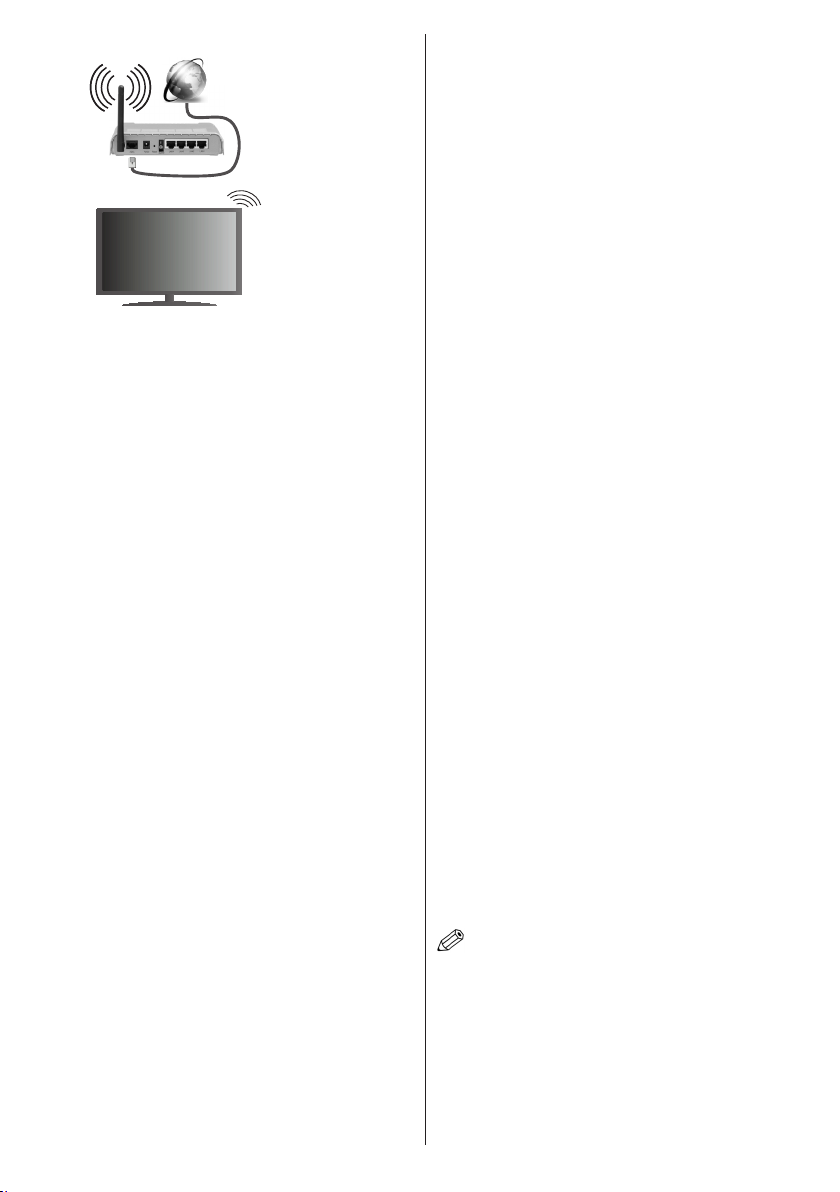
ISP-
bredbåndsforbindelse
En trådløs N-router (IEEE 802.11a/b/g/n) med
simultan 2.4 og 5 GHz-bånd er udviklet til at øge
båndbredden. Disse er optimeret for en lettere og
hurtigere HD-streaming af videoer, loverførsler og
trådløs gaming.
• Brug en LAN-forbindelse for hurtigere ldeling mel-
lem andre enheder såsom computere.
• Hyppigheden og kanalen varierer afhængigt af
området.
• Transmissionshastigheden varierer afhængigt af
afstanden og antallet af forhindringer mellem trans-
missionsprodukterne, kongurationen af disse produkter, radiobølgeforholdene, ledningstrak og de
produkter, du bruger. Transmissionen kan også falde
ud eller blive afbrudt afhængigt af radiobølgeforhold,
DECT-telefoner eller andre WiFi 11b apparater.
Standardværdierne for overførselshastigheden er
de teoretiske maksimumværdier for de trådløse
standarder. De er ikke de faktiske hastigheder på
datatransmission.
• Den placering, hvor overførslen er mest effektiv,
varierer afhængigt af brugsmiljøet.
• Den trådløse funktion i TV'et understøtter 802.11 a,
b, g og n-type modemmer. Det anbefales kraftigt,
at du bruger IEEE 802.11n kommunikationsproto-
kollen for at undgå eventuelle problemer, mens du
ser videoer.
• Du skal ændre dit modems SSID, når der er andre
modemmer i nærheden med samme SSID. Ellers
kan det støde på forbindelsesproblemer. Brug en
kabelforbundet forbindelse i stedet, hvis du oplever
problemer med den trådløse forbindelse.
Kongurationaftrådløse
enhedsindstillinger
Åben Netværks-/internet-indstillinger i system-menuen og vælg Netværkstype som Trådløs Enhed,
for at starte etablering af forbindelsen.
TV'et scanner trådløse netværk automatisk. En liste
over tilgængelige netværk vises. Vælg dit ønskede
netværk fra listen.
Dansk - 25 -
Bemærk: Hvis modemmet understøtter N-tilstand, skal du
ændre indstillingerne for N-tilstanden.
Hvis det valgte netværk er beskyttet med en adgangskode, skal du indtaste den rigtige kode, ved
at bruge det virtuelle tastatur. Du kan bruge dette
tastatur via navigationsknapperne og knappen OK
på fjernbetjeningen.
Vent, indtil IP-adressen vises på skærmen.
Det betyder, at forbindelsen nu er etableret. For at
afbryde forbindelsen til en trådløst netværk, skal du
fremhæve Netværkstype og tryk venstre eller højre
for at indstille som Deaktiveret.
Fremhæv Internet-hastighedstest og tryk på
OK-knappen for at kontrollere hastigheden på din
internetforbindelse. Fremhæv Avancerede Indstillinger og tryk på OK-knappen, for at åbne den
avancerede indstillingsmenu. Brug retningstaster og
numeriske taster for at indstille. Tryk på knappen OK
for at gemme indstillinger, når det er færdigt.
Anden information
Status af forbindelsen vil blive vist som Forbundet
eller ikke forbundet og den aktuelle IP-adresse, hvis
en forbindelse er etableret.
Tilslutning til din mobiltelefon via WiFi
• Hvis din mobile enhed har WiFi-funktionen, kan du
slutte den til dit TV via en router, for at få adgang til
indholdet på din enhed. Til dette skal din mobiltelefon
have en hensigtsmæssig delingssoftware.
• Opret forbindelse til din router ifølge trinene angivet
ovenfor i afsnittet Trådløs forbindelse.
• Bagefter skal du forbinde din mobiltelefon med
routeren og derefter aktivere deling af software på
din mobiltelefon. Vælg derefter ler, som du gerne
vil dele med dit TV.
• Hvis forbindelsen er etableret korrekt, bør du nu
få adgang til de delte ler på din mobiltelefon via
Mediebrowseren i dit TV.
• Åbn mediebrowsermenuen og afspilningsenhedens OSD-valg vil blive vist. Vælg din mobiltelefon
og tryk på knappen OK for at fortsætte.
• Hvis den er tilgængelig, kan du hente en
virtuel fjernbetjeningsapplikation på din mobile
enhedsapplikationsudbyders server.
Bemærk: Denne funktion understøttes muligvis ikke af
alle mobiltelefoner.

TRÅDLØS SKÆRM
Trådløs skærm er en standard for streaming af video
og lyd skabt af Wi-Fi Alliance. Denne funktion giver
mulighed for at bruge dit TV som trådløs skærm.
Brug med mobile enheder
Der er forskellige standarder, som muliggør deling
af skærme, herunder grak-, video- og lyd-indhold
mellem din mobilenhed og TV.
Tilslut den trådløse USB-dongle til dit TV først, hvis
TV'et ikke har en intern WiFi-funktion.
Tryk derefter på Kilde-knappen på fjernbetjeningen
og skift til Trådløs Displaykilde.
Der vises et skærmbillede, som fortæller at TV'et er
klar til tilslutning.
Åbn delingsapplikationen på din mobile enhed. Disse
applikationer er opkaldt forskelligt for hvert mærke,
se betjeningsvejledningen til din mobile enhed for
detaljerede oplysninger.
Scan efter enheder. Når du har valgt dit TV og tilslutter,
vil skærmen på din enhed blive vist på dit TV.
Bemærk: Denne funktion kan kun bruges, hvis den
mobile enhed understøtter denne funktion. Scanning og
forbindelsesprocesser varierer alt efter hvilket program,
du bruger. Android-baserede mobile enheder bør have
softwareversion V4.2.2 og derover.
Tilslutningsfejlnding
Trådløst netværk ikke tilgængeligt
• Sørg for at dit netværks rewalls tillader TV’ets
trådløse forbindelse.
• Prøv at søge efter trådløse netværk igen, ved brug af
skærmen Netværk/Internet-indstillinger-menuen.
Hvis det trådløse netværk ikke fungerer korrekt, skal
du prøve at bruge dit hjems kabelforsynede netværk.
Se afsnittet Kabelforbundet forbindelse for ere
oplysninger om processen.
Hvis TV'et ikke fungerer ved hjælp af kabelforbindelsen, skal du kontrollere modemmet (routeren). Hvis
routeren ikke er fejlbehæftet, skal du kontrollere dit
modems internetforbindelse.
Forbindelsen er langsom
Se brugervejledningen til dit trådløse modem for at få
oplysninger om det interne service-område, forbindel-
seshastighed, signalkvalitet og andre indstillinger. Du
skal have en højhastighedsforbindelse til dit modem.
Forstyrrelse under afspilningen eller
langsomme reaktioner
I så fald kan du forsøge følgende:
Hold mindst tre meters afstand fra mikrobølgeovne,
mobiltelefoner, Bluetooth-enheder eller andre Wi-Fikompatible enheder. Prøv at ændre den aktive kanal
på WLAN-routeren.
Internetforbindelse ikke tilgængelig / Audio-Video-deling virker ikke
Hvis MAC-adressen (et unikt identikationsnummer)
på din pc eller modem er permanent registreret, er det
muligt, at dit TV ikke kan oprette forbindelse til inter-
nettet. I et sådant tilfælde godkendes MAC-adressen
hver gang, når du opretter forbindelse til internettet.
Dette er en sikkerhedsforanstaltning mod uautoriseret
adgang. Da TV'et har sin egen MAC-adresse, kan din
internetudbyder ikke bekræfte MAC-adressen på dit
TV. Af denne grund kan dit TV ikke oprette forbindelse
til internettet. Kontakt din internetudbyder og bed om
oplysninger om, hvordan du tilslutter en anden enhed,
som f.eks. dit TV, til internettet.
Det er også muligt, at forbindelsen ikke er tilgængelig som følge af et rewall-problem. Hvis du mener,
dette forårsager dit problem, skal du kontakte din
internetudbyder. En rewall kan være grunden til et
forbindelses- og registreringsproblem under brug af
TV'et i Audio-Video-delingstilstand eller under søgning
via Audio-Video-delingsfunktionen.
Ugyldigt domæne
Sørg for at du allerede er logget på din PC med autoriseret brugernavn/adgangskode og kontroller endvidere, at dit domæne er aktivt, før du deler nogen som
helst ler i dit medieserver-program på din PC. Hvis
domænet er ugyldigt, kan det give problemer, mens
du søger efter ler i Audio-Video-delings-tilstand.
Brug af Audio-Video-delingsnetværkstjeneste
Audio-Video-delings-funktionen er en standard, der
letter visningsprocessen for digital elektronik og gør
det mere bekvemt at bruge på et hjemmenetværk.
Denne standard giver dig mulighed for at få vist og
afspille billeder, musik og videoer lagret i medieserveren, som er tilsluttet til dit hjemmenetværk.
1. Installation af Nero Media Home
Audio Video-delings funktionen kan ikke anvendes,
hvis server-programmet ikke er installeret på din PC
eller hvis den krævede medie-server-software ikke er
installeret på den tilhørende enhed. Klargør din PC
med det medfølgende Nero Media Home-program.
For mere information om installationen henvises til
afsnittet "Nero Media Home Installation".
2. Tilslutning til et kabelforbundet eller
trådløst netværk
Se Kablet/trådløs forbindelse kapitlet for detaljerede
oplysninger konguration.
3.Afspilningafdeltelerviamediebrowseren
Vælg Mediebrowser ved brug af retningsknapperne
fra hovedmenuen og tryk OK. Mediebrowseren vises
derefter.
Dansk - 26 -
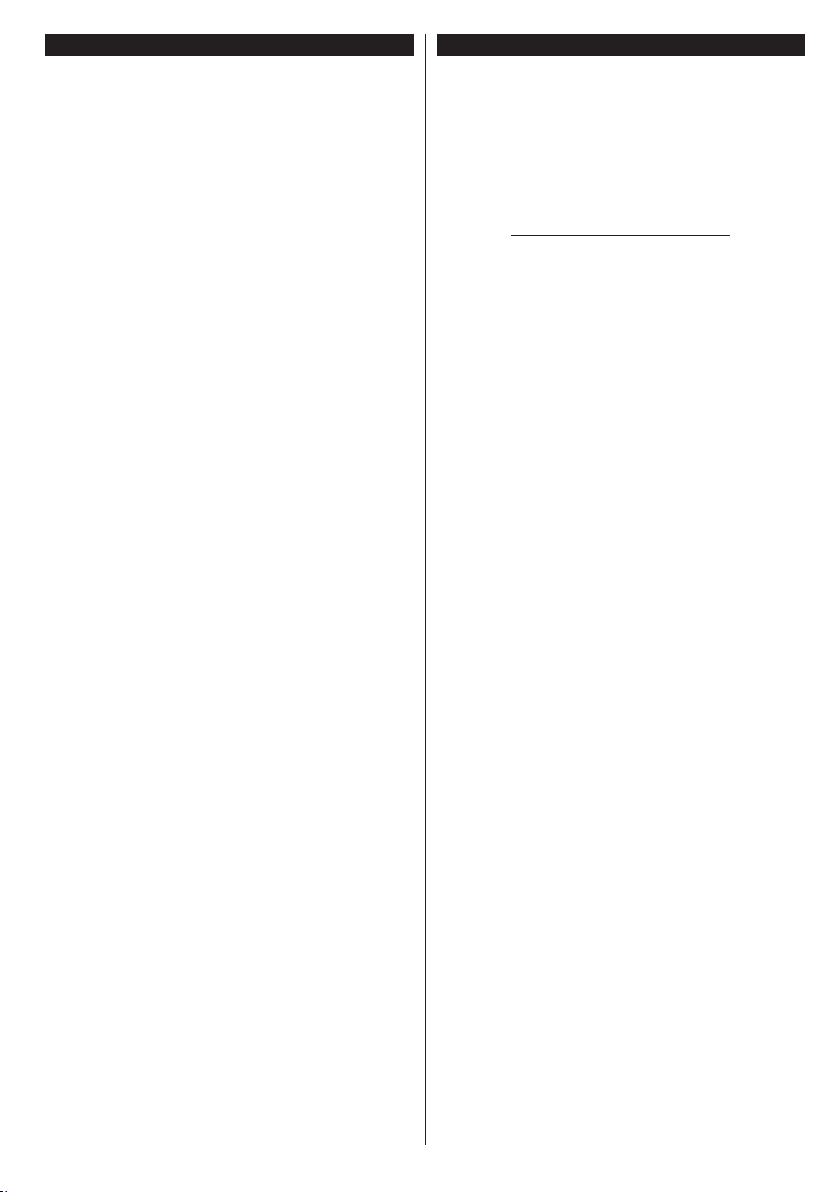
Audio Video Deling
Audio-Video-delingsunderstøttelse er kun tilgængelig
i Media Player Mappe-tilstand. For at aktivere
mappe-tilstand, skal du gå til fanen Indstillinger på
mediebrowserens hovedskærm og trykke på OK.
Fremhæv Visningsstil og indstil til Mappe ved brug
af Venstre- eller Højre-knappen. Vælg den ønskede
medietype og tryk på OK.
Hvis deling af kongurationer er indstillet korrekt, vises
skærmen Enhedsvalg, når den ønskede medietype
er valgt. Hvis tilgængelige netværk bliver fundet, vil
de blive vist på denne skærm. Vælg den medieserver
eller det netværk, som du ønsker at oprette forbindelse
til ved at anvende Op eller Ned- knapperne og tryk på
OK. Hvis du ønsker at opdatere listen over enheder,
skal du trykke på den Grønne knap. Du kan trykke
på Menu for at afslutte.
Hvis du vælger medietypen som videoer og vælge en
enhed fra valgmenuen. Vælg derefter mappen med
videoler i det på det næste skærmbillede, og alle de
tilgængelige videoler vil blive opført.
Hvis du vil afspille andre medietyper fra dette
skærmbillede, skal du gå tilbage til Mediebrowserens
hovedskærm og vælge den ønskede medietype og
derefter vælge netværk igen. Eller tryk på den Blå
knap for at skifte til næste medietype hurtigt uden at
ændre netværket. Se Media Browser menuvalget for
yderligere information om lafspilning.
Undertekstler virker ikke, hvis du ser video fra dit
netværk gennem Audio-Video-delings-funktionen.
Du kan kun tilslutte kun ét TV til samme netværk.
Hvis der opstår et problem med netværket, skal
du slukke for dit TV på stikkontakten og tænde det
igen. Trick-funktion og spring understøttes ikke med
Audio-Video-delings funktionen.
Bemærk: Der kan være nogle PC'er der kan ikke være
i stand til at udnytte Audio-Video-delingsfunktionen på
grund af administrator- og sikkerhedsindstillinger (såsom
virksomheds-pc'er).
For at opnå den bedste streaming på hjemmenetværk med
dette TV, skal den medfølgende Nero-software installeres.
Installation af Nero MediaHome
For at installere Nero MediaHome, skal du gøre
følgende:
Bemærk: Audio Video Deling funktionen kan ikke anvendes
hvis serverprogrammet ikke er installeret på din PC eller hvis
den krævede medieserver-software ikke er installeret på den
tilhørende enhed.
1. Indtast nedenstående link helt i adressebjælken
i din browser.
http://www.nero.com/mediahome-tv
2. Klik på knappen Hent på åbningen siden.
Installationslen vil blive downloadet på din PC.
3. Efter overførslen er fuldført, skal du dobbeltklikke
på installationslen, for at starte installationen.
Installationsguiden vil guide dig gennem installationsprocessen.
4. Det indledende skærmbillede vil blive vist først.
Installationsguiden kontrollerer tilgængeligheden
af den fornødne tredjepartssoftware på din PC.
Hvis der mangler programmer, bliver disse opført
og skal installeres, før du fortsætter installationen.
5. Klik på knappen Installer. Den integrerede serie
vil blive vist. Den viste serie må ikke ændres.
6. Klik på knappen Næste. Licensbetingelsesskærmen (EULA) vises. Læs venligst
licensaftalen omhyggeligt, og vælg det relevante
afkrydsningsfelt, hvis du accepterer vilkårene
i aftalen. Installation er ikke mulig uden denne
aftale.
7. Klik på knappen Næste. På næste skærmbillede
kan du indstille de foretrukne for installationen.
8. Klik på knappen Installer. Installationen starter
og slutter automatisk. En statuslinje informerer
dig om forløbet af installationsprocessen.
9. Klik på knappen Afslut. Installationen er fuldført.
Du vil blive dirigeret til webstedet for nerosoftwaren.
10. En genvej er nu placeret på dit skrivebord.
Til lykke! Du har nu installeret Nero MediaHome
på din pc.
Kør Nero MediaHome ved at trykke på genvejsikonet.
Dansk - 27 -
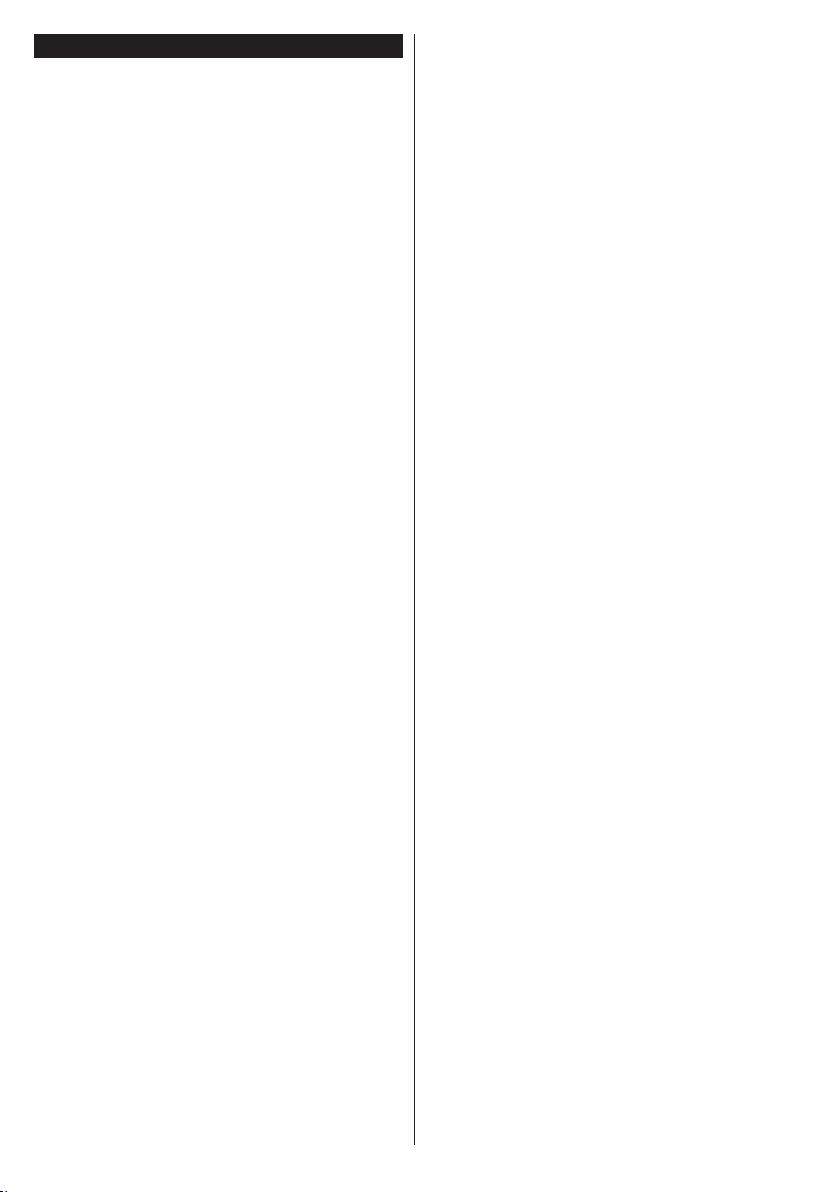
Internetportal
TIP: En bredbånds internetforbindelse er påkrævet for
høj kvalitet visning af indholdet og for korrekt drift af
internetportalen.
Portalfunktionen tilføjer en funktion til dit TV, der giver
dig mulighed for tilslutte en server på internettet og se
indhold fra denne server over din internetforbindelse.
Portalfunktionen giver dig mulighed for at se musik,
video, videoklip eller web-indhold med denerede
genveje. Om du kan se dette indhold uden afbrydelse,
afhænger af forbindelsens hastighed, som leveres af
din internetudbyder.
Tryk Internet-knappen på fjernbetjeningen for at åbne
internetportalsiden. Før tilslutning til portalen, vil der
forudgående blive spurgt efter dit samtykke til Smart
TV Vilkår for brug og Smart TV Cookies Samtykke.
Du er nødt til at acceptere for at fortsætte. Fremhæv
Accepter og derefter på det næste skærmbillede OK
placeret i nederste venstre side af skærmen og tryk
på OK på fjernbetjeningen for at fortsætte.
Der vil blive vist en skærm til bekræftelse, den spørger,
om du vil aktivere forældrekontrol for at låse 18+
relaterede apps. Fremhæv Annuller, og tryk på OK
for at fortsætte uden at låse den slags apps. Fremhæv
Aktiver, og tryk på OK for at gå videre, hvis du ikke
vil aktivere forældrekontrol. Du vil blive bedt om at
denere en recifret kode for at få adgang til de låste
apps i fremtiden. Du skal indtaste koden to gange
for bekræftelse.
Du vil se ikonerne for de tilgængelige applikationer
og tjenester på portalskærmen. Rul ned for at se
alle tilgængelige apps. Brug navigationsknapperne
på fjernbetjeningen til at navigere gennem portalen.
Flyt fokus til det ønskede punkt og tryk på OK for
at starte applikationen. Tryk på knappen Tilbage/
Returner for at vende tilbage til forrige skærmbillede.
Brug de farvede knapper på fjernbetjeningen til nogle
operationer i forbindelse med den fremhævede app.
Hvis de er tilgængelige, vil valgmulighederne for hver
farvet knap blive vist i det nederste venstre hjørne af
skærmen.
Du kan bruge App Gallery til at tilføje ere apps til din
portalside. Tryk på den grønne knap for at ændre
landet for at se ledige lokale applikationer. Trykpå den
Blå knap for at tænde/slukke app-låsning.
Du kan foretage søgninger i portalen for at nde en
app. Flyt fokus til søgefeltet i øverste højre hjørne
af skærmen, og tryk på OK. Skriv et nøgleord for at
starte en søgning. Resultaterne vil blive opført under
søgefeltet. Tryk på Tilbage-knappen for at lukke det
virtuelle tastatur, og vælg det ønskede resultat ved
hjælp af de retningsbestemte knapper.
Du kan bruge webbrowser-appen til at besøge
enhver ønsket hjemmeside på internettet og udføre
internetsøgninger.
Du kan få adgang til billed- og lyd-menupunkterne
ved at trykke på knappen Menu på fjernbetjeningen
og foretage justeringer uden at skulle vende tilbage
til Live TV-tilstand.
Følg instruktionerne på skærmen i bunden af
skærmen til tilgængelige funktioner for knapperne.
Tryk på TV-knappen, for at forlade internetportaltilstand.
PIP-Window (afhængigt af portaltjeneste)
Aktuel indholds kilde vises i baggrunden af
portalinterface på startskærmen. I nogle undermenuer
kan skærmbilleder blive vist i et lille PIP-vindue.
Hvis du skifter til portaltilstand, mens du ser
TV-kanaler, vil det aktuelle program blive vist i
baggrunden eller i PIP-vinduet.
Bemærkninger:
Mulige applikationsafhængige problemer kan skyldes
tjenesteudbyderen.
Indhold og interface kan til enhver tid ændres uden varsel.
Tredjeparts-internettjenester kan ændre sig, afbrydes eller
begrænses når som helst.
Dansk - 28 -
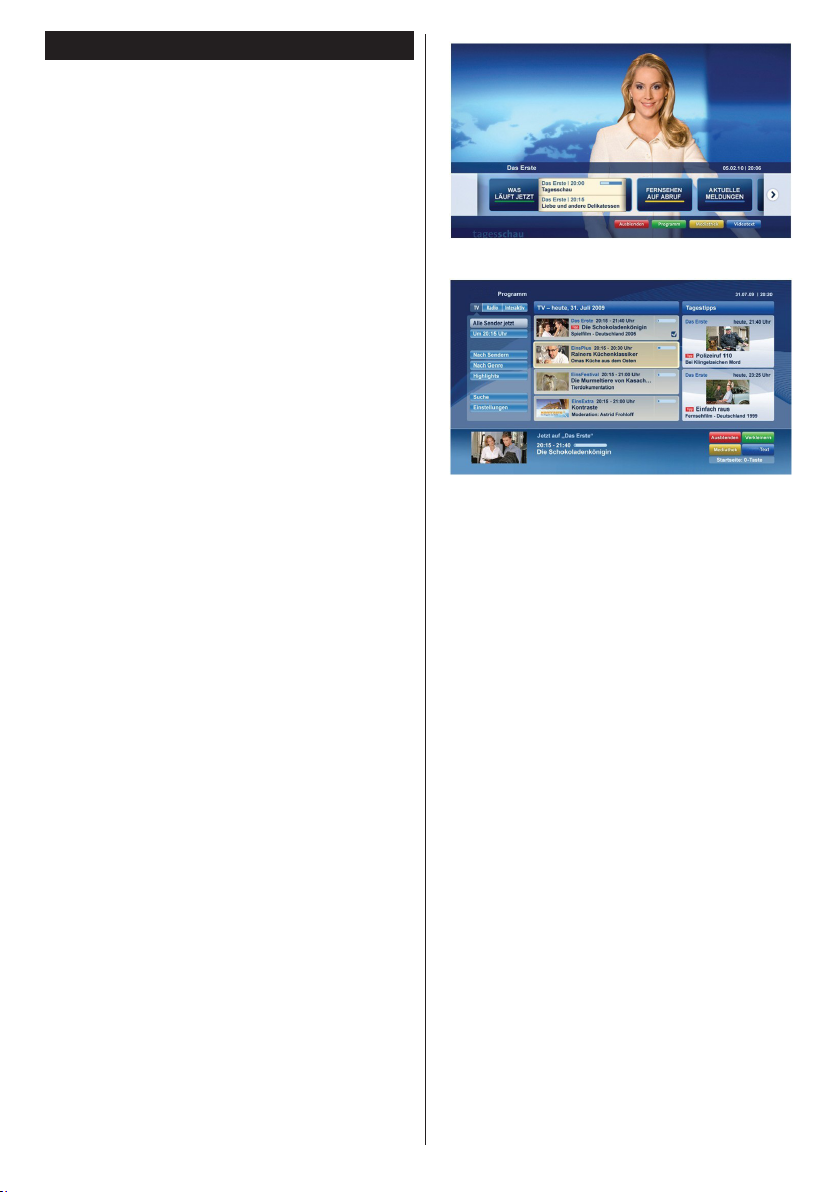
HBBTV-system
HbbTV (Hybrid Broadcast Broadband TV) er en ny
industristandard, der problemfrit kombinerer TVtjenester, der leveres via signaler med tjenester, der
leveres via bredbånd, og giver også adgang til ydelser
forbeholdt internettet, til forbrugere, der anvender
tilsluttede TV og Set-Top-bokse. Tjenester, der leveres
gennem HbbTV omfatter traditionelle TV-kanaler,
catch-up-tjenester, video-on-demand, EPG, interaktiv
reklame, personalisering, afstemninger, spil, sociale
netværk og andre multimedieapplikationer.
HbbTV-applikationer er tilgængelige på kanaler, hvor
de signaleres af TV-selskabet (i øjeblikket forskellige
kanaler på Astra broadcast HbbTV-applikationer).
TV-selskabet markerer en applikation som "autostart",
og denne vil blive startet automatisk af platformen.
Autostart-applikationer startes generelt med et lille
rødt knapikon, for at underrette brugeren om, at der
er en HbbTV-applikation på denne kanal. Tryk på
den røde knap for at åbne programsiden. Når siden
vises, kan brugeren gå tilbage til den oprindelige
røde knapikontilstand ved at trykke på den røde
knap igen. Brugeren kan skifte mellem det røde
knapikontilstand og fuld UI-tilstand for applikationen
ved at trykke på den røde knap. Det skal bemærkes,
at skiftefunktionen via den røde knap er leveret af
applikationen, og nogle applikationer kan opføre sig
anderledes.
Hvis brugeren skifter til en anden kanal, mens en
HbbTV-applikation er aktiv (enten i tilstanden med rød
knapikon eller tilstanden med fuldt UI) kan følgende
situationer forekomme.
• Applikationen fortsætter med at køre.
• Applikationen deaktiveres.
• Applikationen deaktiveres og en anden autostart-
applikation med rød knap kan blive aktiveret.
HbbTV tillader at applikationerne kan hentes både
fra bredbånd og som signal. TV-selskabet kan
aktivere begge metoder eller kun en af dem. Hvis
platformen ikke har en aktiv bredbåndsforbindelse,
kan platformen stadig åbne applikationer, der sendes
via udsendelser.
Applikationerne med rød autostart-knap indeholder
normalt links til andre applikationer. Der er vist
et eksempel på dette nedenunder. Brugeren kan
skifte til andre applikationer med de leverede links.
Applikationerne skal indeholde en måde, hvorpå de
kan slukke sig selv. Normalt bruges Exit-knappen
til dette.
Figur a: Startbjælkeapplikation
Figur b: EPG-applikation, video vist i nederste venstre
hjørne, kan afsluttes ved at trykke på 0.
HbbTV-applikationer bruger tasterne på
fjernbetjeningen til at interagere med brugeren. Når
en HbbTV-applikation åbnes, ejes visse taster af
applikationen. For eksempel vil et numerisk kanalvalg
muligvis ikke fungere på en tekst-TV-applikation, hvor
tallene indikerer tekst-TV-sider.
HbbTV kræver AVI-streamingsfunktion til platformen.
Der ndes utallige applikationer, som tilbyder VOD
(video on demand) og catch-up TV-tjenester. Brugeren
kan bruge tasterne afspil, pause, stop, fremadspoling
og tilbagespoling på fjernbetjeningen til at interagere
med AV-indholdet.
Bemærk: Du kan aktivere eller deaktivere denne funktion fra
menuen Mere i Indstillingsmenuen.
Dansk - 29 -

A B C D E
English
VESA WALL MOUNT MEASUREMENTS
Hole Pattern Sizes (mm)
Screw Sizes Length (X)
Thread (Y)
Deutsch
MASSANGABE N FÜR VESA- WANDMONTAGE Lochmustergröß en (mm)
Schraubengröß en
Länge (X) Gewinde (Y)
Français
DIMENSIONS DU SUPPORT DE FIXATION MURALE VESA Dimensions des modèles de trous de montage (mm)
Dimensions des vis
Longueur (X) Filetage (Y)
Italiano
Misurazioni installazione a parete VESA Dimensioni schema foro (mm)
Dimensioni vite
Lunghezza (X) Filettatura (Y)
Português
MEDIÇÕES DE MONTAGEM MURAL VESA Dimensões do molde de furação (mm)
Tama nhos do para fuso
Comprimento (X) Rosca (Y)
Español
MEDIDAS DEL MONTAJE DE PARED VESA
Tama ños de patró n para agujero (mm)
Tama ños de tornillo
Longitud (X) Rosca (Y)
Türkçe
VESA DUVARA MONTAJ APAR ATI ÖLÇÜLERİ Açılaca k Delik Ölçüleri (mm)
Vida Ölçüleri
Uzunluk (X) Yüzey (Y)
Eλληvικ
ΔΙΑΣΤΑΣΕΙΣ ΒΑΣΗΣ ΤΟΙΧΟΥ VESA
Μεγέθη σχήματος οπών (mm)
Μεγέθη βιδών
Μήκος (X) Σπείρωμα (Y)
Polski
WYMIARY DO MONTAŻU NAŚCIENNEGO VESA Rozmiary szablonu otworów (mm)
Rozmiary wkrętów
Długość (mm) Gwint (Y )
čeština
ROZMĚRY DRŽÁKU NA ZEĎ VESA Rozměry velikosti děr (mm)
Rozměry šro ubů
Délka (X) Závit (Y)
Magyar
VESA FALI TARTÓ MÉRETEK Lyukak méretének nagysága(mm)
Csavar méret
Hossz (X) Menet (Y)
Română
MĂSURĂTORI SUPORT PERETE VESA
Dimensiuni tipar gaură (mm)
Dimensiuni şuruburi
Lungime (X) Filet (Y)
Svenska
VESA VÄGGMON TERINGSMÅTT Hålmönsterstorlear (mm)
Skruvstorlekar
Längd (X) Tråd (Y)
Nederlands
VESA WANDMONTAGE METINGEN
Grootte booropening (mm)
Schroefgroote
Lengte (X) Draad (Y )
Suomi
VESA-SEIN ÄASENNUKSEN MITAT Reikäkuvion koot (mm)
Ruuvinko ot
Pituus (x) Kierre (Y)
Norsk
VESA VEGGMONTERINGSMÅL Hullmønster størrelser (mm)
Skruestørrelser
Lengde (x) Tråd (Y )
Dansk
VESA VÆGMONTERINGS-MÅL Hulmønster-størrelser (mm)
Skruestørrelser
Længde(X) Tråd (Y)
Русский
РАЗМЕРЫ НАСТЕННОГО КРЕПЛЕНИЯ VESA Размеры системы отверстий
Размеры винтов
Длина(Х) Резьба (Y)
беларуская
ПАМЕРЫ НАС ЦЕННАГА МАЦАВАННЯ VESA Памеры сістэмы адтулін
Памеры вінтоў
Даўжыня (X) Разьба (Y)
македонски
МЕРКИ ЗА МОНТИРАЊЕ НА ЅИД ЗА „ВЕСА“ Шема на големини на дупката (мм)
Големина на шрафот
Должина (Х)
Навој (Y)
український
РОЗМІРИ НАСТІННОГО КРІПЛЕННЯ VESA Відстан ь між кріпильними отворами, мм
Розміри гвинтів
Довжина (X) Діаметр різьби (Y)
Srpski
DIMENZIJE VESA ZIDNOG NOSAČA Dimenzije šablona za bušenje
Dimenzije zavrtnjeva
Dužina (X) Navoj (Y)
Slovenčina
ROZMERY DRŽIAKA NA STENU VESA Rozmery veľkosti dier (mm)
Rozmery skrutiek
Dĺžka (X) Závit (Y)
Slovenščina
MERE STENSKEGA NOSILCA VESA Velikosti vzo rca lukenj (mm)
Velikosti vijakov
Dolžina (X) Navo j (Y)
Hrvatski
VESA MJERE ZIDNOG DRŽAČA Veličine uzorka otvora (mm)
Veličine vijka
Dužina (X) Navoji (Y)
Bosanski
DIMENZIJE VESA ZIDNOG NOSAČA Dimenzije šablona za bušenje
Dimenzije vijaka
Dužina (X) Navoj (Y)
Български
РАЗМЕРИ ЗА КОМПЛЕКТ ЗА МОНТАЖ НА СТЕНА VE SA
Размери на отвора (mm)
Размер на болта
Дължинаt (X) Резба (Y)
Lietuvių
VESA TVIRTINIMO PRIE SIENOS MATAVIMAI Angos šablono dydis (mm)
Varžtų dydis
Ilgis (X) Sriegis (Y)
Latviešu
VESA SIENAS STIPRINĀJ UMA IZMĒRI Caurumu šablo na izmērs (mm)
Skrūvju izmēri
Garums (X) Vītne (Y)
Eesti
VESA SEINALE KINNITAMISE MÕÕDUD Kruvi suuruse mõõt (mm)
Kruvi suurus
Kõrgus(x) Keere (Y)
Shqip
PËRMASAT E NJËSISË SË MONTIMIT NË MUR VESA
Madhësitë modele të vrimave (mm)
Madhësitë e vidhave
Gjatësia (X) Filetimi (Y)
يبرع
VESA )(
)X( )Y(
תירבע
VESA )"(
)X( )Y(
یسراف
VESA ) (
)X( )Y(
VESA WALL MOUNT MEASUREMENTS
W
H
A
B
Hole Paern
Sizes (mm)
(43" / 49")
W H
200 200
C Screw Sizes
D Length (X)
min. (mm) 10
max. (mm) 13
E Thread (Y) M6
VESA WALL MOUNT MEASUREMENTS (55")
A
B
Hole Paern
Sizes (mm)
W H
400 200
C Screw Sizes
D Length (X)
min. (mm) 10
max. (mm) 13
E Thread (Y) M6
Dansk - 30 -
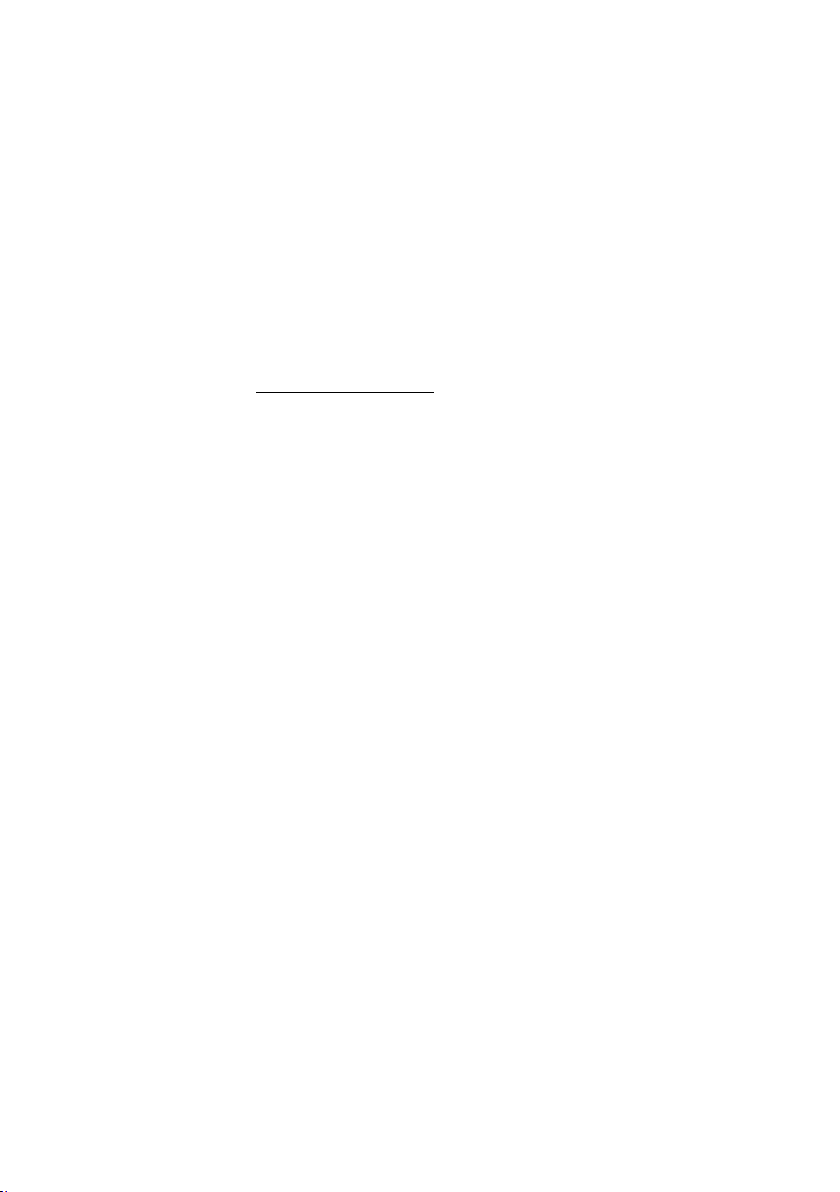
License Information used with Television
The software pre-installed on the TV consists of multiple, independent software components. Each
software component is copyrighted by TP VISION EUROPE B.V. , A LIMITED LIABILITY COMPANY LOCATED
AT PRINS BERNHARDPLEIN 200, 1097 JB, AMSTERDAM, THE NETHERLANDS, AND ITS AFFILIATED
COMPANIES (TOGETHER REFERRED TO AS “TP VISION”) or a third party.
The TV uses software components that are distributed as freeware or open source software under a
third-party end-user license agreement or copyright notices (hereinafter referred to as a “EULA”). Some
EULAs require that the source code of the applicable component be disclosed as the condition for
distributing the software component in executable format.
At least three (3) years from delivery of this product, TP VISION will provide to any third party who
contacts the Importer or Manufacturer through the contact information provided on the rating label,
for a charge no more than the cost of physically performing source code distribution, a complete
machine-readable copy of the corresponding source code covered under GPL2.0 and – as applicable –
LGPL2.1, as well as the respective copyright notice thereof.
Source codes covered under GPL and LGPL are also freely available to you and any other members of the
public via our Website, url: http://www.vosshub.com. All relevant open source software s ource codes
will be provided in case of request.
TP VISION warranty provided in respect of the TV is the only warranty provided and no additional
warranties are provided in respect of the software components subject to EULAs.
Some of the software components distributed under EULAs are made available for use by the user on
the premise that t hey are not copyrighted or warranted by the Importer or the Manufactuer or any third
party. These software components are licensed to the user free of charge and therefore not covered by
any warranty within the scope of the applicable laws. These software components are provided on “as
is” condition without any warranty, whether express or implied. “Warranty” here includes, but is not
limited to, an implied warranty for marketability or fitness for specific uses. All risks associated with the
quality or performance of these software components are assumed by the user. TP VISION shall not be
liable whatsoever for any cost of repair or correction or other incidental expense incurred in connection
with a defect found in any od these software components.
Unless specified under the applicable laws or in a written agreement, a party who changes or
redistributes the software with consent from the copyright holders or based on the aforementioned
licenses shall not be held liable whatsoever for any loss arising from the use of or inability to use such
software components. The same applies even when the copyright holders or relevant third parties have
been informed of the possibility of such loss. “Loss” here includes normal, special, incidental and indirect
loss (including, but not limited to, the loss of data or its accuracy; loss incurred by the user or any third
party; and interface incompatibility with other software).
Please read each EULA for details on the use conditions and items that must be observed regarding
these software components.
The table of the software components pre-installed in the TVs, which are subject to EULAs located at
the device User Interface system; MENU>SETUP>MORE>OSS. The user should read the applicable EULAs
carefully before using these software components. The EULAs are exhibited in their original text (English)
as exactly written by the respective parties other than TP VISION.
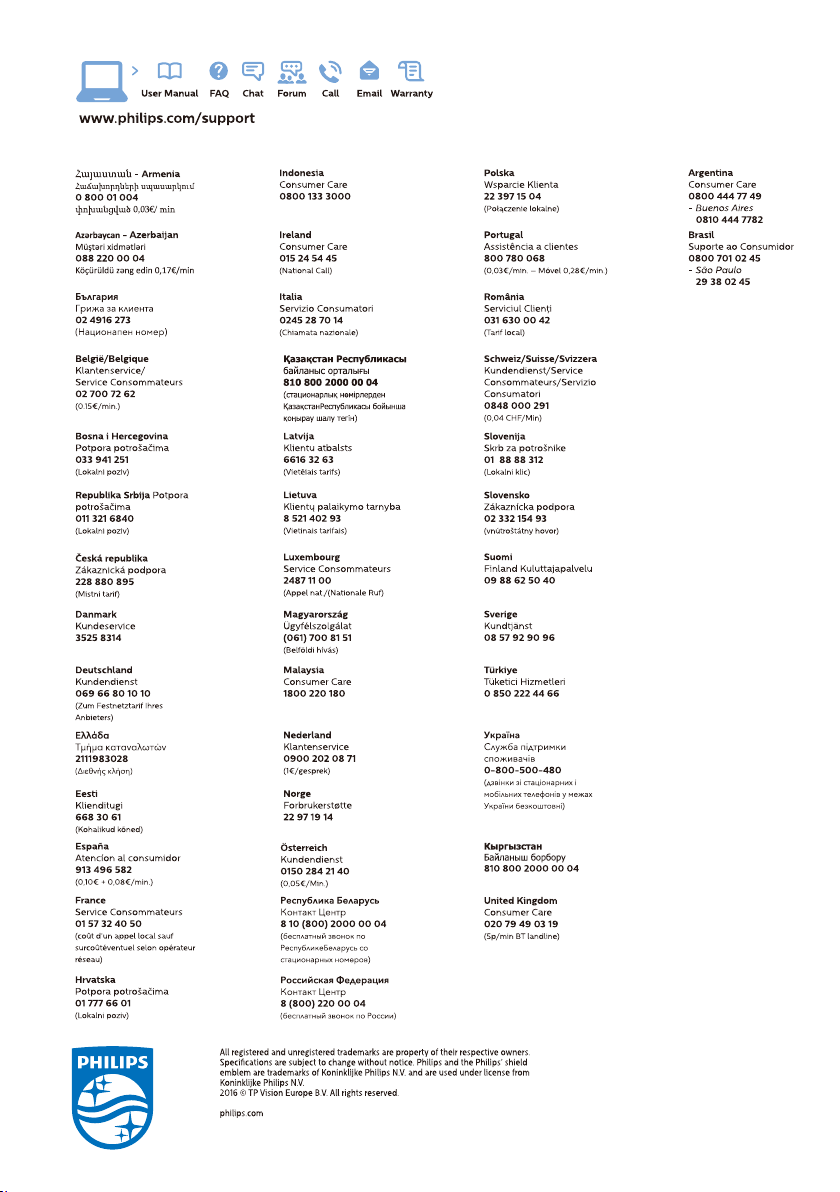
